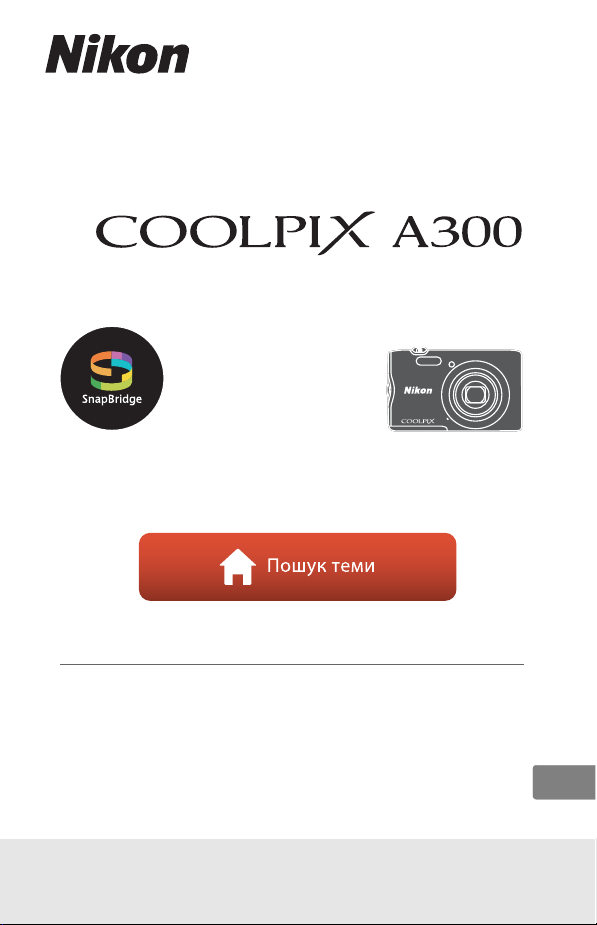
ЦИФРОВА ФОТОКАМЕРА
Довідковий посібник
• Уважно прочитайте цей посібник перед
використанням фотокамери.
• Щоб забезпечити належне використання фотокамери,
обов’язково прочитайте розділ «Заходи безпеки»
(стор. vi).
• Після ознайомлення з цим посібником зберігайте його
в легкодоступному місці, щоб звертатися до нього для
довідки в майбутньому.
Ua
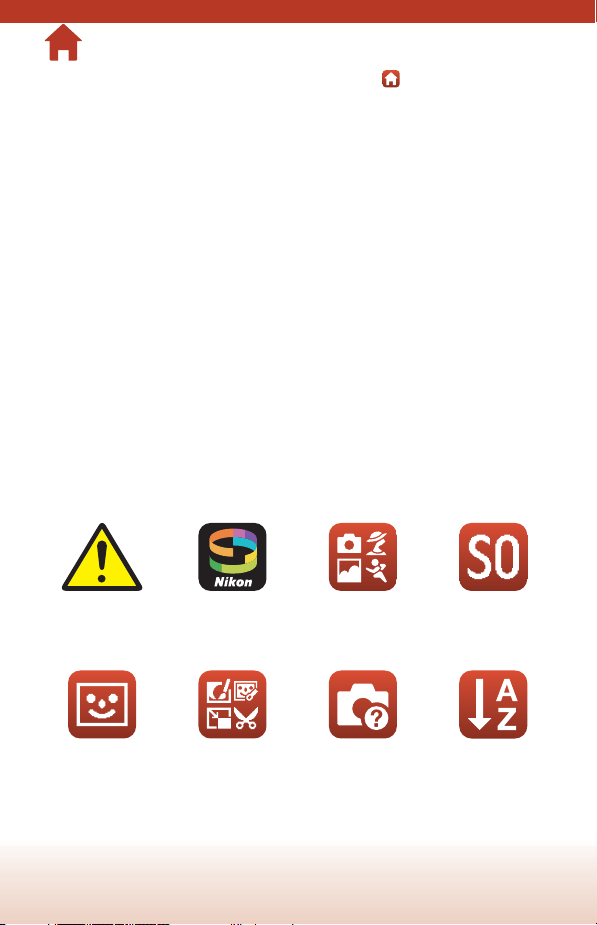
Швидкий пошук теми
Щоб повернутися на цю сторінку, торкніться або клацніть у нижньому правому куті
будь-якої сторінки.
Головні теми
Вступ ....................................................................................................................................................iii
Зміст.....................................................................................................................................................ix
Компоненти фотокамери............................................................................................................1
Початок роботи...............................................................................................................................7
Основні операції зйомки та відтворення ..........................................................................14
Підключення до інтелектуального пристрою (SnapBridge) ......................................21
Функції зйомки...............................................................................................................................30
Функції відтворення....................................................................................................................64
Відео ...................................................................................................................................................75
Підключення фотокамери до телевізора, принтера або комп’ютера..................80
Використання меню ....................................................................................................................90
Технічні зауваження.................................................................................................................133
Загальні теми
Заходи безпеки Підключення до
Режим
інтелектуального
портрета
інтелектуального
пристрою
Редагування
зображень (нерухомі
зображення)
Вибір режиму
зйомки
Усунення
неполадок
ii
Режим
спеціальних
ефектів
Індекс
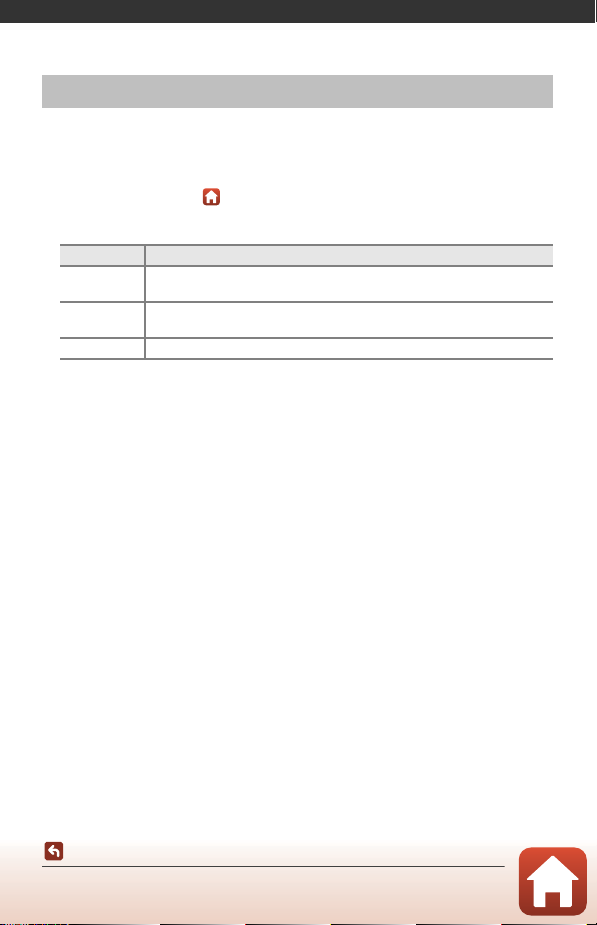
Вступ
Прочитайте це в першу чергу
Дякуємо за придбання цифрової фотокамери Nikon COOLPIX A300.
Символи та умовні позначення, що використовуються в цьому посібнику
• Торкніться або клацніть у нижньому правому куті будь-якої сторінки, щоб
відобразити «Швидкий пошук теми» (Aii).
• Символи
Символ Опис
Ця піктограма позначає застереження та відомості, які слід прочитати
B
перед використанням фотокамери.
Ця піктограма позначає зауваження та відомості, які слід прочит ати перед
C
використанням фотокамери.
A Ця піктограма позначає інші сторінки, що містять відповідну інформацію.
• У цьому посібнику карти пам’яті SD, SDHC та SDXC згадуються як «карти пам’яті».
• У цьому посібнику смартфони та планшети називаються «інтелектуальними
пристроями».
• Параметри на момент придбання згадуються як «параметри за промовчанням».
• Назви пунктів меню, які відображаються на екрані фотокамери, а також назви кнопок
і повідомлення, які відображаються на моніторі комп’ютера, виділено жирним
шрифтом.
• Для більш чіткої демонстрації індикаторів позиції екрана зображення іноді відсутні в
цьому посібнику.
Вступ
Прочитайте це в першу чергу
iii
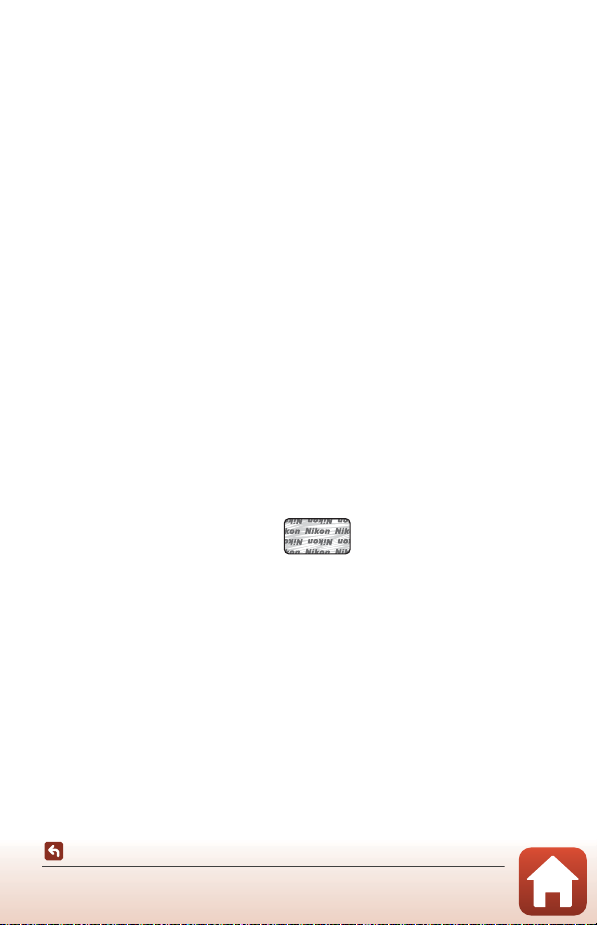
Інформація та застереження
Концепція «постійного вдосконалення»
У рамках концепції «постійного вдосконалення» корпорації Nikon, яка передбачає постійну
підтримку виробів і навчання щодо їхнього використання, на зазначених нижче веб-сайтах
можна отримати інформацію, що регулярно оновлюється.
• Для користувачів у США: http://www.nikonusa.com/
• Для користувачів у Європі: http://www.europe-nikon.com/support/
• Для користувачів у Азії, країнах Океанії, Близького Сходу та Африки: http://www.nikon-
asia.com/
Відвідуйте ці веб-сайти, щоб отримувати останні відомості про вироби, поради, відповіді на
поширені запитання та загальні рекомендації щодо цифрової обробки зображень і
фотозйомки. Додаткові відомості можна отримати в місцевого представника корпорації Nikon.
Контактну інформацію наведено на веб-сайті нижче.
http://imaging.nikon.com/
Використовуйте тільки фірмові електронні аксесуари Nikon
Фотокамери Nikon COOLPIX відповідають найвищим стандартам та обладнані складними
електронними схемами. Лише фірмові електронні аксесуари Nikon (зокрема зарядні пристрої,
елементи живлення, адаптери змінного струму та USB-кабелі), сертифіковані корпорацією
Nikon спеціально для використання з цією цифровою фотокамерою Nikon, розроблено та
перевірено відповідно до експлуатаційних вимог і вимог безпеки цих електронних схем.
В
ИКОРИСТАННЯ ІНШИХ ЕЛЕКТРОННИХ АКСЕСУАРІВ, ОКРІМ ФІРМОВИХ АКСЕСУАРІВ NIKON,
МОЖЕ ПРИЗВЕСТИ ДО ПОШКОДЖЕННЯ ФОТОКАМЕРИ ТА ПРИПИНЕННЯ ДІЇ ГАРАНТІЇ
Використання перезаряджуваних літій-іонних елементів живлення інших виробників без
голографічної наклейки Nikon може завадити звичайному режиму експлуатації фотокамери
або призвести до перегрівання, займання, пошкодження або протікання елементів живлення.
Голографічна наклейка: указує, що
цей пристрій є автентичним виробом
Nikon.
Додаткові відомості про фірмові аксесуари Nikon можна отримати в місцевого
вповноваженого дилера корпорації Nikon.
Підготовка до створення важливих знімків
Перш ніж робити знімки важливих подій (наприклад, весілля або подорожі), зробіть пробний
знімок, щоб переконатися в нормальному функціонуванні фотокамери. Корпорація Nikon не
несе жодної відповідальності за збитки або недоотримані прибутки, які можуть виникнути
внаслідок несправності виробу.
N
IKON.
Вступ
Прочитайте це в першу чергу
iv
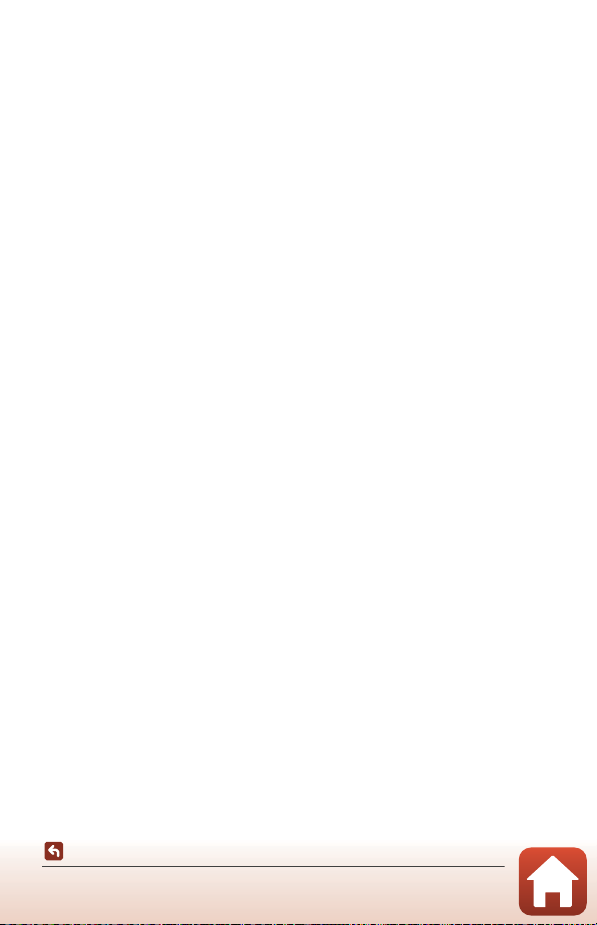
Посібники
• Забороняється відтворювати, передавати, переписувати, зберігати в інформаційно-
пошуковій системі або перекладати будь-якою мовою в будь-який спосіб будь-яку частину
посібників, які додаються до цього виробу, без попереднього письмового дозволу
корпорації Nikon.
• Ілюстрації та повідомлення на екрані, наведені в цьому посібнику, можуть відрізнятися від
фактично відображуваних на виробі.
• Корпорація Nikon залишає за собою право на змінення технічних характеристик апаратного
та програмного забезпечення, описаного в цих посібниках, у будь-який час без
попереднього повідомлення.
• Корпорація Nikon не несе жодної відповідальності за будь-які збитки внаслідок
використання цього виробу.
• Докладено значних зусиль, щоб забезпечити точність і повноту інформації, наведеної в цих
посібниках, однак ми будемо вдячні, якщо ви повідомите про помилки чи недоліки
місцевому представнику корпорації Nikon (адреса надається окремо).
Дотримуйтеся повідомлень про авторські права
Згідно із законом про авторські права, знімки та відеозаписи творів, захищених авторським
правом, зроблені цією фотокамерою, не можна використовувати без дозволу власника
авторських прав. Винятком є особисте використан ня, проте зауважте, що навіть до особистого
використання можуть застосовуватися обмеження у разі знімків або відеозаписів виставкових
експонатів або живого виконання.
Утилізація пристроїв зберігання даних
Зверніть увагу, що під час видалення зображень або форматування пристроїв зберігання
даних, наприклад карт пам’яті або вбудованої пам’яті фотокамери, не відбувається повне
стирання даних оригінальних зображень. Іноді видалені файли можна відновити з викинутого
пристрою зберігання даних за допомогою наявного у продажу програмного забезпечення, що
може призвести до зловмисного використання даних особистих зображень. Користувач
відповідає за конфіденційність таких даних.
Перш ніж позбутися пристрою зберігання даних або передати його іншій людині,
переконайтеся, що налаштування фотокамери скинуто за допомогою функції Скинути все в
меню налаштувань (A91). Після цього видаліть усі данні за допомогою доступного в продажі
програмного забезпечення для видалення даних або відформатуйте пристрій за допомогою
функції Форматувати картку/Форматувати пам’ять в меню налаштувань, а потім повністю
заповніть пам’ять пристрою зображеннями, що не містять жодної приватної інформації
(наприклад зображеннями чистого неба).
Під час фізичного знищення карток пам’яті будьте обережні, щоб уникнути травмування та
пошкодження власності.
Позначення відповідності
Виконайте наведені нижче дії для відображення позначень відповідності, яким відповідає
фотокамера.
Натисніть кнопку d M піктограму меню z M Позначення відповідності M кнопку k
Вступ
Прочитайте це в першу чергу
v
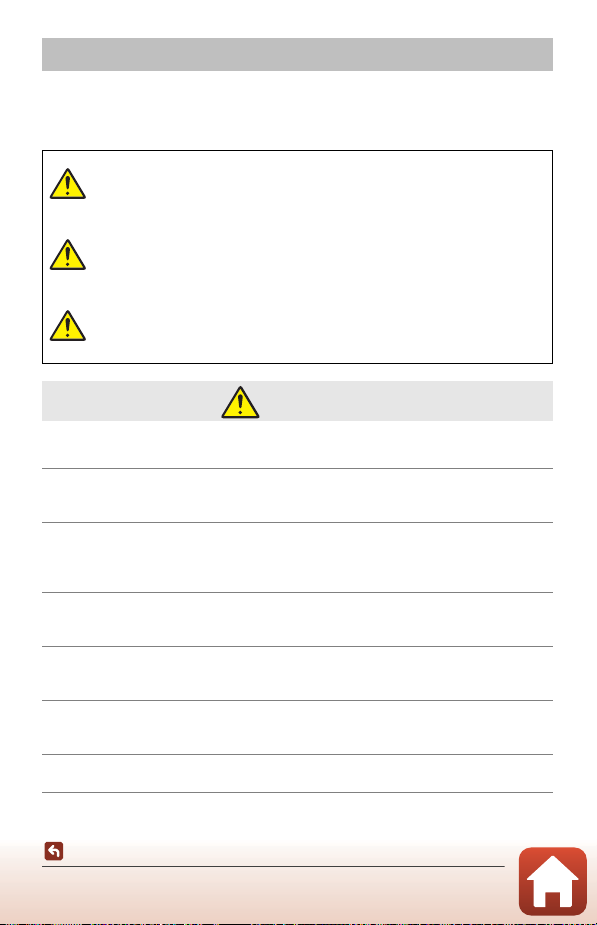
Заходи безпеки
Щоб уникнути майнової шкоди та травмування людей, уважно прочитайте розділ
«Заходи безпеки» перед використанням виробу.
Зберігайте ці інструкції з техніки безпеки в місці, доступному для всіх користувачів
виробу.
Недотримання застережень, позначених
НЕБЕЗПЕЧНО
ОБЕРЕЖНО
УВАГА
•
Не використовуйте виріб під час ходьби або керування автотранспортним засобом.
Недотримання цього застереження може призвести до нещасних випадків або травмування.
•
Не розбирайте та не модифікуйте виріб. Якщо корпус виробу розіб’ється внаслідок
падіння або з іншої причини, не торкайтеся його внутрішніх деталей. Недотримання цих
застережень може призвести до ураження електричним струмом або іншої травми.
• У разі виявлення будь-яких відхилень у роботі виробу, як-от ознак диму, нагрівання
або нетипового запаху, негайно від’єднайте елемент живлення або джерело
живлення. Продовження роботи може спричинити пожежу, отримання опіків чи
інших травм.
• Бережіть виріб від вологи. Не торкайтеся виробу вологими руками. Не торкайтеся
штепсельної вилки вологими руками. Недотримання цих застережень може
призвести до пожежі або ураження електричним струмом.
• Уникайте тривалого контакту шкіри з цим виробом, коли його ввімкнено в
електромережу. Недотримання цього застереження може призвести до
низькотемпературних опіків.
• Не використовуйте цей виріб за наявності займистого пилу чи газу, як-от пропану,
бензину чи аерозолів. Недотримання цього застереження може призвести до
вибуху або пожежі.
• Не спрямовуйте спалах на водія автотранспортного засобу. Недотримання цього
застереження може призвести до нещасних випадків.
цим символом, створює високий ризик
тяжкої травми або смерті.
Недотримання застережень, позначених
цим символом, може призвести до тяжкої
травми або смерті.
Недотримання застережень, позначених
цим символом, може призвести до
травмування або майнової шкоди.
ОБЕРЕЖНО
Вступ
Заходи безпеки
vi
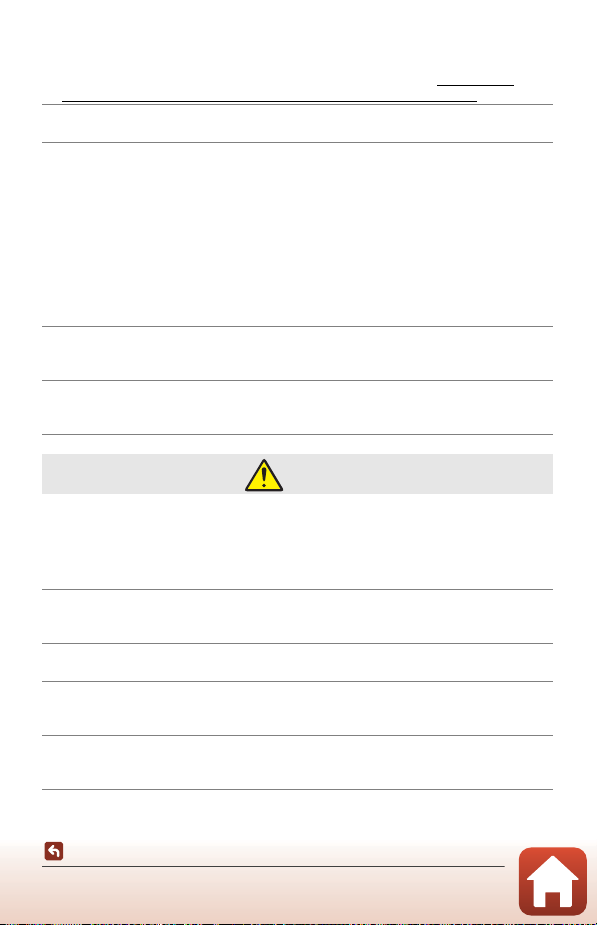
• Зберігайте цей виріб у недоступному для дітей місці. Недотримання цього
застереження може призвести до травмування або виходу виробу з ладу. Крім того,
майте на увазі, що дрібні деталі становлять небезпеку удушення. Якщо дитина
проковтне будь-яку деталь цього виробу, негайно зверніться до лікаря.
• Не обкручуйте ремінці навколо шиї. Недотримання цього застереження може
призвести до нещасних випадків.
• Не використовуйте елементи живлення, зарядні пристрої та адаптери змінного
струму, які не призначені спеціально для роботи з цим виробом. У разі
використання елементів живлення, зарядних пристроїв та адаптерів змінного
струму, призначених для роботи з цим виробом, заборонено:
- пошкоджувати, модифікувати, силоміць тягнути або згинати шнури чи кабелі,
ставити на них важкі предмети та піддавати їх дії високих температур чи вогню;
- використовувати конвертори для подорожей, адаптери, призначені для
перетворення напруги та інвертори, що перетворюють постійний струм на
змінний.
Недотримання цих застережень може призвести до пожежі або ураження
електричним струмом.
• Не торкайтеся штепсельної вилки в разі заряджання виробу чи використання
адаптера змінного струму під час грози. Недотримання цього застереження може
призвести до ураження електричним струмом.
• Не торкайтеся виробу оголеними руками в умовах дуже високих або низьких
температур. Недотримання цього застереження може призвести до опіків або
обмороження.
УВАГА
• Вимикайте цей виріб в умовах, де його використання заборонено. Вимикайте
функцію безпроводового зв’язку, якщо використання безпроводового обладнання
заборонено. Радіочастотне випромінювання, створюване цим виробом, може
перешкоджати роботі обладнання, що використовується на борту літаків, а також в
лікарнях чи інших медичних закладах.
• Вийміть елемент живлення і від’єднайте адаптер змінного струму, якщо цей виріб не
буде використовуватися протягом тривалого часу. Недотримання цього
застереження може призвести до пожежі або виходу виробу з ладу.
• Не торкайтеся деталей, які рухаються, зокрема деталей об’єктива. Недотримання
цього застереження може призвести до травмування.
• Не допускайте спрацьовування спалаху, коли він перебуває в контакті зі шкірою чи
іншими предметами або в безпосередній близькості до них. Недотримання цього
застереження може призвести до опіків або займання.
Не залишайте виріб у місцях, де він буде зазнавати дії дуже високих температур,
•
наприклад, у закритому автомобілі або під прямим сонячним промінням. Недотримання
цього застереження може призвести до пожежі або виходу виробу з ладу.
Вступ
Заходи безпеки
vii
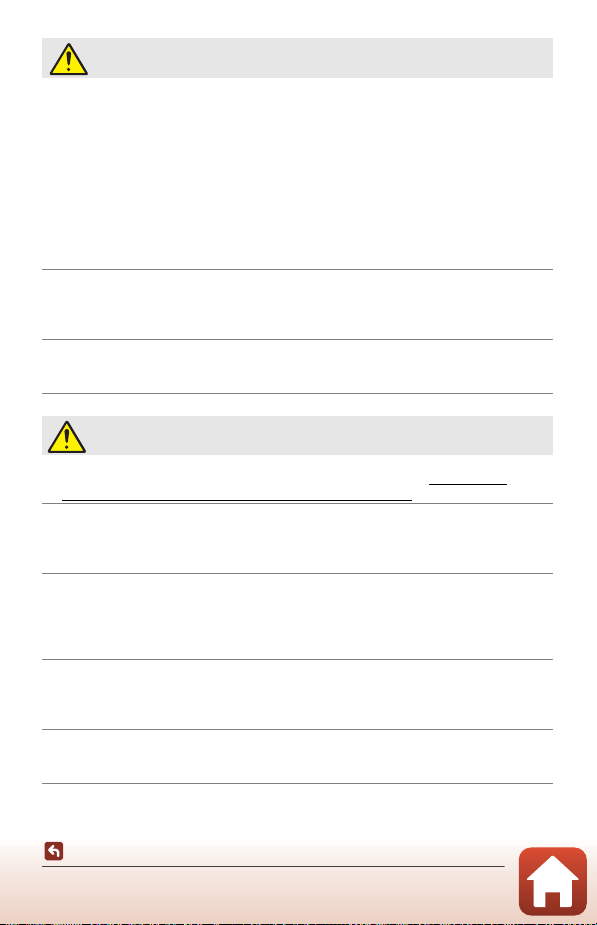
НЕБЕЗПЕЧНО для перезаряджуваних елементів живлення
• Дотримуйтеся правил поводження з елементами живлення. Недотримання
наведених нижче застережень може призвести до протікання, перегрівання,
пробою або займання елементів живлення.
- Використовуйте лише перезаряджувані елементи живлення, схвалені для роботи
з цим виробом.
- Не піддавайте елементи живлення дії вогню або високих температур.
-Не розбирайте.
- Не закорочуйте контакти, торкаючись їх ланцюжками, шпильками чи іншими
металевими предметами.
- Не піддавайте елементи живлення та вироби, у які їх вставлено, дії сильних
механічних ударів.
• Не намагайтеся заряджати перезаряджувані елементи живлення EN-EL19 за
допомогою фотокамери або зарядного пристрою, які спеціально не призначені для
заряджання EN-EL19. Недотримання цього застереження може призвести до
протікання, перегрівання, пробою або займання елементів живлення.
• Якщо рідина з елемента живлення потрапить в очі, промийте їх великою кількістю
чистої води і негайно зверніться до лікаря. Зволікання може призвести до
ушкодження очей.
ПОПЕРЕДЖЕННЯ для перезаряджуваних елементів живлення
• Зберігайте елементи живлення в недоступному для дітей місці. Якщо дитина
проковтне елемент живлення, негайно зверніться до лікаря.
• Не занурюйте елементи живлення у воду та не піддавайте їх дії дощу. Недотримання
цього застереження може призвести до пожежі або виходу виробу з ладу. Якщо на
виріб потрапить волога, негайно витріть його насухо рушником або іншим подібним
предметом.
• Негайно припиніть використання в разі виявлення будь-яких змін елементів
живлення, як-от знебарвлення чи деформації. Припиніть заряджання
перезаряджуваних елементів живлення EN-EL19, якщо вони не зарядилися
протягом зазначеного часу. Недотримання цього застереження може призвести до
протікання, перегрівання, пробою або займання елементів живлення.
• Перед утилізацією ізолюйте контакти елементів живлення за допомогою стрічки.
Якщо контакти торкатимуться металевих предметів, це може призвести до
перегрівання, пробою або займання. Дотримуйтеся місцевих норм щодо переробки
або утилізації елементів живлення.
• Якщо рідина з елемента живлення потрапить на шкіру або одяг, негайно промийте
уражене місце великою кількістю чистої води. Недотримання цього застереження
може призвести до подразнення шкіри.
Вступ
Заходи безпеки
viii
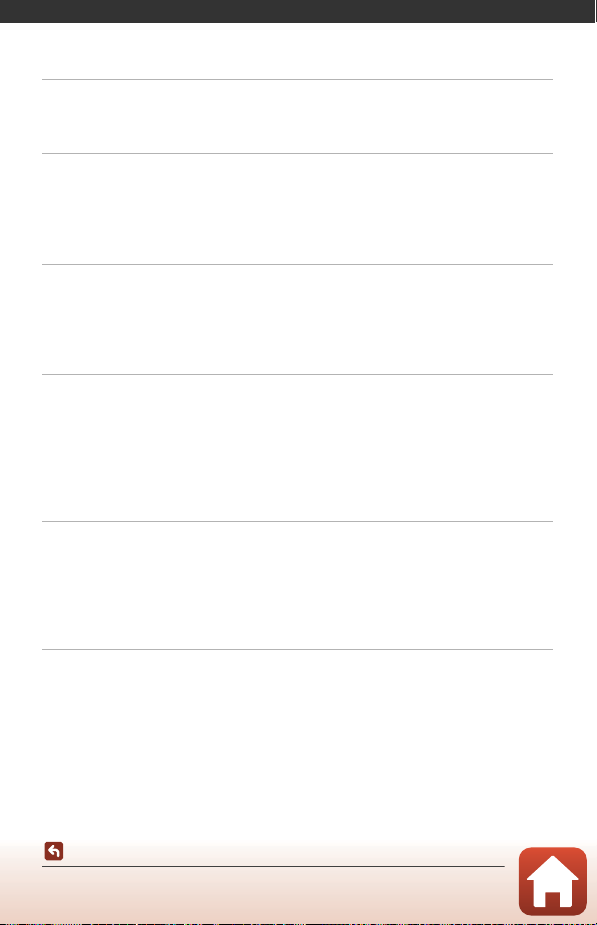
Зміст
Швидкий пошук теми......................................................................................................... ii
Головні теми................................................................................................................................................................... ii
Загальні теми ................................................................................................................................................................. ii
Вступ......................................................................................................................................... iii
Прочитайте це в першу чергу........................................................................................................ iii
Символи та умовні позначення, що використовуються в цьому посібнику .................. iii
Інформація та застереження............................................................................................................................. iv
Заходи безпеки ..................................................................................................................................... vi
Компоненти фотокамери................................................................................................. 1
Корпус фотокамери............................................................................................................................. 2
Монітор ..................................................................................................................................................... 4
Для зйомки...................................................................................................................................................................... 4
Для відтворення.......................................................................................................................................................... 6
Початок роботи.................................................................................................................... 7
Приєднання ремінця фотокамери................................................................................................ 8
Вставлення елемента живлення й карти пам’яті .................................................................... 9
Виймання елемента живлення або карти пам’яті ............................................................................... 9
Карти пам’яті та внутрішня пам’ять................................................................................................................ 9
Заряджання елемента живлення................................................................................................. 10
Налаштування фотокамери ........................................................................................................... 12
Основні операції зйомки та відтворення............................................................... 14
Зйомка зображень ............................................................................................................................. 15
Записування відео.............................................................................................................................. 17
Відтворення зображень................................................................................................................... 18
Видалення зображень ...................................................................................................................... 19
Екран вибору зображення для видалення ........................................................................................... 20
Підключення до інтелектуального пристрою (SnapBridge)........................... 21
Установлення програми SnapBridge.......................................................................................... 22
Підключення фотокамери й інтелектуального пристрою ............................................... 23
Вимкнення й увімкнення безпроводового підключення........................................................... 26
Надсилання зображень і віддалена зйомка ........................................................................... 27
Надсилання зображень ...................................................................................................................................... 27
Віддалена зйомка..................................................................................................................................................... 28
ix
Зміст
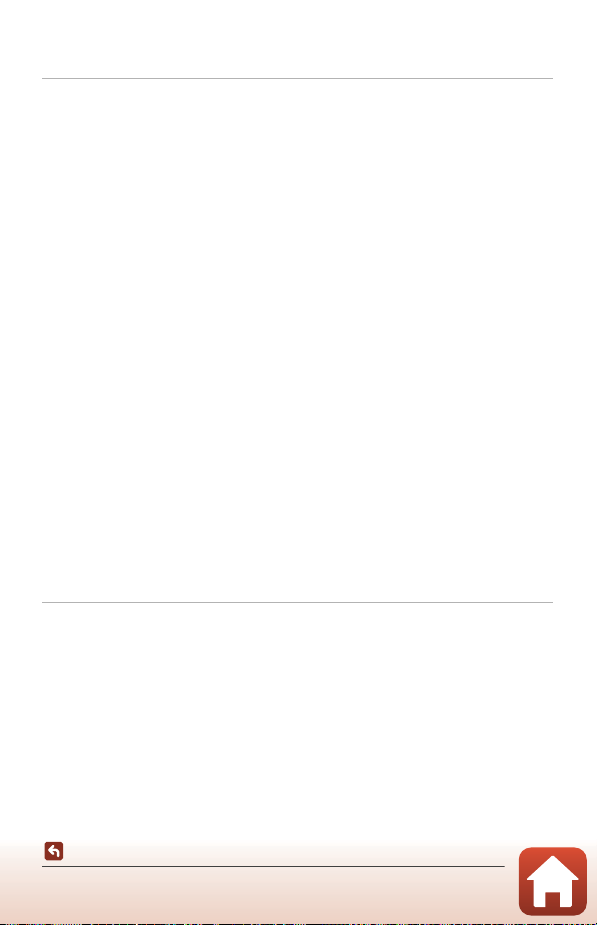
Якщо в iOS відображається діалогове вікно, пов’язане з підключеннями Wi-Fi ........ 28
Якщо не вдається надіслати зображення .............................................................................................. 29
Функції зйомки ................................................................................................................... 30
Вибір режиму зйомки ....................................................................................................................... 31
Режим A (автоматичний).............................................................................................................. 32
Використання користувацького слайдера ........................................................................................... 32
Режим x (Автом. вибір сюжету).................................................................................................. 34
Сюжетний режим (зйомка відповідно до умов зйомки) ................................................... 35
Підказки та примітки щодо сюжетного режиму ............................................................................... 36
Використання пом’якшення тону шкіри................................................................................................. 38
Зйомка в режимі зйомки панорами........................................................................................................... 39
Відтворення в режимі зйомки панорами............................................................................................... 41
Режим спеціальних ефектів (застосування ефектів під час зйомки) ........................... 42
Режим інтелектуального портрета (обробка облич людей під час зйомки) ........... 44
Використання параметра «Таймер посмішки» .................................................................................. 46
Використання параметра «Автоколаж» .................................................................................................. 47
Установлення функцій зйомки за допомогою мультиселектора ................................. 49
Режим спалаху...................................................................................................................................... 50
Автоспуск ............................................................................................................................................... 52
Режим макрозйомки (зйомка зображень великим планом) .......................................... 54
Корекція експозиції (регулювання яскравості) .................................................................... 55
Використання масштабування ..................................................................................................... 56
Фокусування ......................................................................................................................................... 57
Кнопка спуску затвора ........................................................................................................................................ 57
Використання АФ із пошуком об’єкта ...................................................................................................... 57
Використання виявлення обличчя............................................................................................................. 58
Об’єкти, до яких не можна застосовувати автофокусування .................................................. 59
Фіксація фокуса......................................................................................................................................................... 60
Параметри за промовчанням (спалах, автоспуск тощо)................................................... 61
Функції, які не можна використовувати водночас під час зйомки .............................. 63
Функції відтворення......................................................................................................... 64
Збільшення під час відтворення .................................................................................................. 65
Відтворення ескізів/відображення календаря ..................................................................... 66
Режим сортування за датою .......................................................................................................... 67
Редагування зображень (нерухомі зображення)................................................................. 68
Перед редагуванням зображень ................................................................................................................. 68
Швидкі ефекти: змінення відтінку або тональності......................................................................... 68
Швидка обробка: збільшення контрастності та насиченості .................................................. 69
D-Lighting: збільшення яскравості та контрастності ..................................................................... 69
Зміст
x
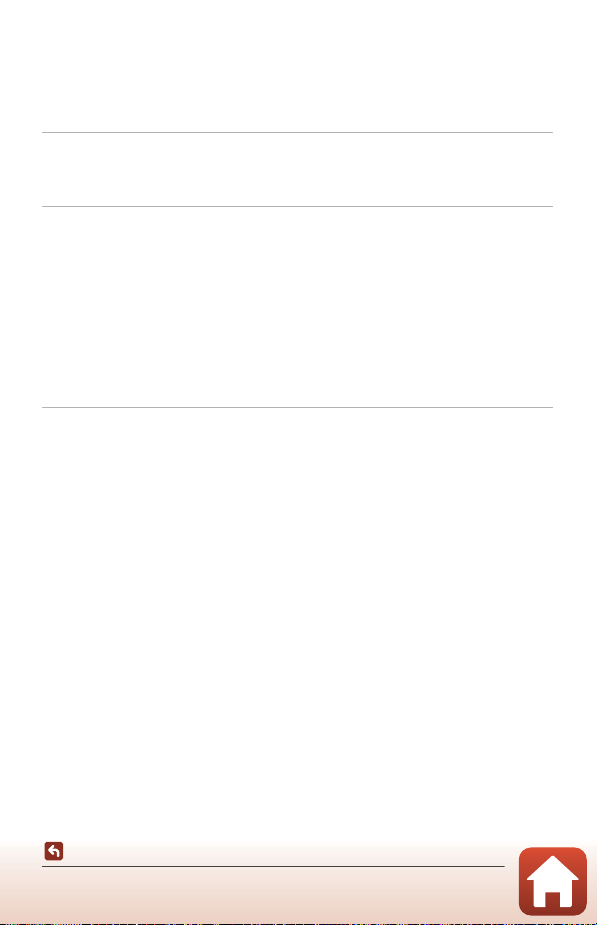
Кориг. еф. черв. очей: коригування ефекту червоних очей під час зйомки з
використанням спалаху...................................................................................................................................... 70
Тонка обробка: обробка облич людей .................................................................................................... 71
Зменшений знімок: зменшення розміру зображення .................................................................. 73
Обтинання: створення обрізаної копії..................................................................................................... 74
Відео ........................................................................................................................................ 75
Основні операції записування та відтворення відео ......................................................... 76
Операції під час відтворення відео ............................................................................................ 79
Підключення фотокамери до телевізора, принтера або комп’ютера....... 80
Використання зображень ............................................................................................................... 81
Перегляд зображень на телевізорі ............................................................................................ 82
Друк зображень без комп’ютера ................................................................................................. 83
Підключення фотокамери до принтера ................................................................................................. 83
Друк зображень по одному............................................................................................................................. 84
Друк кількох зображень..................................................................................................................................... 85
Перенесення зображень на комп’ютер (ViewNX-i) ............................................................. 87
Установлення програми ViewNX-i .............................................................................................................. 87
Перенесення зображень на комп’ютер.................................................................................................. 87
Використання меню ......................................................................................................... 90
Операції меню...................................................................................................................................... 91
Екран вибору зображень .................................................................................................................................. 93
Списки меню ......................................................................................................................................... 94
Меню зйомки.............................................................................................................................................................. 94
Меню режиму інтелектуального портрета........................................................................................... 95
Меню відео .................................................................................................................................................................. 95
Меню відтворення.................................................................................................................................................. 96
Меню мережі .............................................................................................................................................................. 96
Меню налаштування ............................................................................................................................................. 97
Меню зйомки (загальні параметри зйомки)........................................................................... 98
Режим зображення (розмір і якість зображення) ............................................................................ 98
Меню зйомки (для режиму A (автоматичний)) ............................................................... 100
Баланс білого (регулювання відтінку).................................................................................................... 100
Неперервна зйомка............................................................................................................................................ 102
Чутливість ISO ......................................................................................................................................................... 103
Режим зони АФ ...................................................................................................................................................... 104
Реж. автофокусування....................................................................................................................................... 107
Меню режиму інтелектуального портрета .......................................................................... 108
Автоколаж ................................................................................................................................................................. 108
Відстеження моргання...................................................................................................................................... 109
Зміст
xi
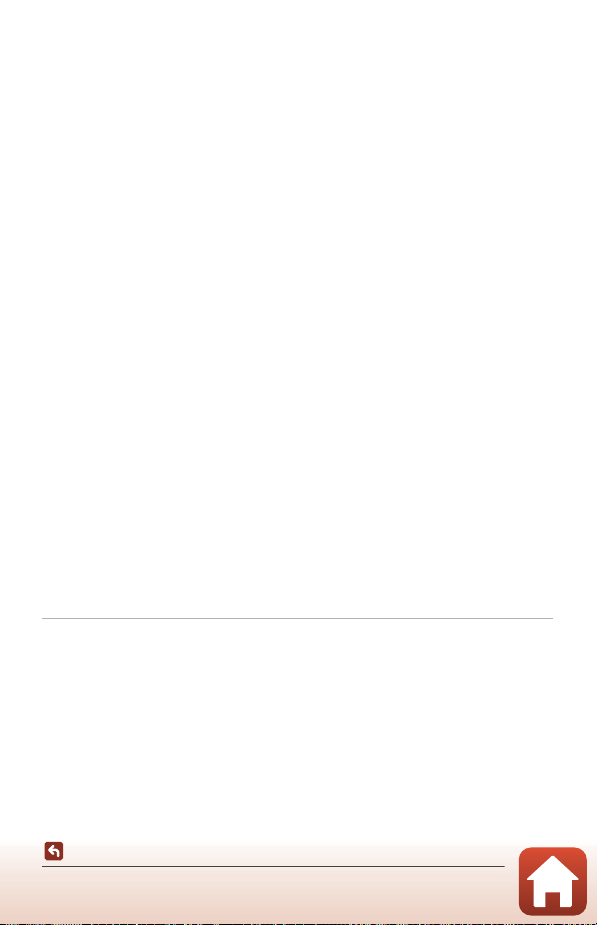
Меню відтворення........................................................................................................................... 110
Позначити для передачі.................................................................................................................................. 110
Показ слайдів .......................................................................................................................................................... 111
Захист............................................................................................................................................................................ 112
Повернути зображення ................................................................................................................................... 112
Копіювати (копіювання з карти пам’яті у внутрішню пам’ять і навпаки)....................... 113
Меню відео ......................................................................................................................................... 114
Параметри відео ................................................................................................................................................... 114
Реж. автофокусування....................................................................................................................................... 115
Відео VR ....................................................................................................................................................................... 116
Зменшення шуму вітру ..................................................................................................................................... 116
Меню мережі...................................................................................................................................... 117
Використання клавіатури для введення тексту.............................................................................. 118
Меню налаштування....................................................................................................................... 119
Часовий пояс і дата............................................................................................................................................. 119
Параметри монітора.......................................................................................................................................... 121
Штамп із датою ....................................................................................................................................................... 123
Фото VR........................................................................................................................................................................ 124
Допоміж. підсвіч. АФ........................................................................................................................................... 125
Цифрове масштабув........................................................................................................................................... 125
Параметри звуку................................................................................................................................................... 126
Автомат. вимкнення ........................................................................................................................................... 126
Форматувати картку/Форматувати пам’ять....................................................................................... 127
Мова/Language...................................................................................................................................................... 128
Коментар до зображ. ......................................................................................................................................... 128
Про авторські права .......................................................................................................................................... 129
Дані розташування .............................................................................................................................................. 130
Відеорежим............................................................................................................................................................... 130
Зарядж. від комп’ютера .................................................................................................................................... 131
Скинути все .............................................................................................................................................................. 132
Позначення відповідності.............................................................................................................................. 132
Версія мікропрограми...................................................................................................................................... 132
Технічні зауваження...................................................................................................... 133
Примітки .............................................................................................................................................. 134
Примітки щодо функцій безпроводового зв’язку ............................................................ 135
Догляд за виробом.......................................................................................................................... 137
Фотокамера.............................................................................................................................................................. 137
Елемент живлення ............................................................................................................................................... 138
Адаптер заряджання змінного струму.................................................................................................. 139
Карти пам’яті ............................................................................................................................................................ 140
Очищення та зберігання............................................................................................................... 141
xii
Зміст
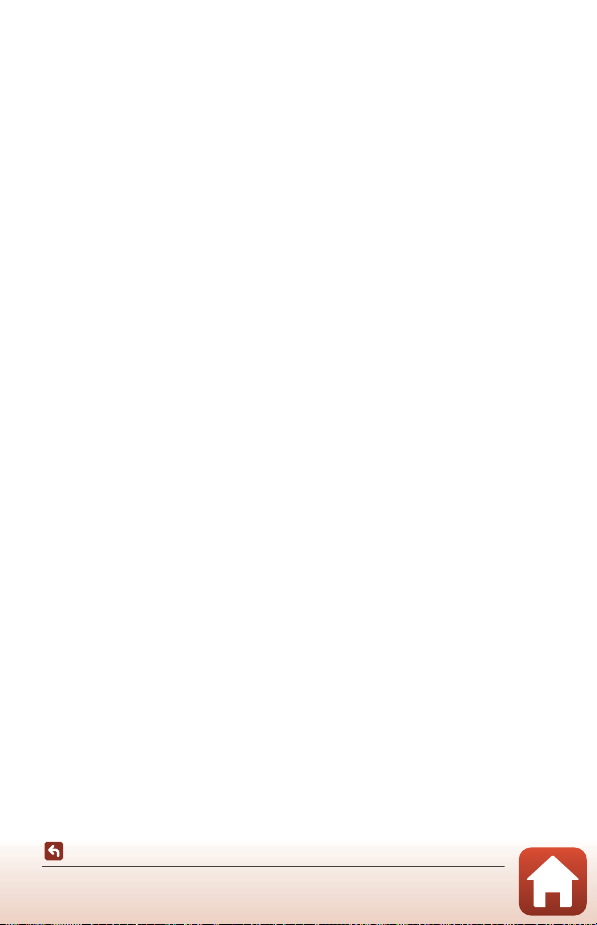
Очищення .................................................................................................................................................................. 141
Зберігання ................................................................................................................................................................. 141
Повідомлення про помилки ....................................................................................................... 142
Усунення неполадок....................................................................................................................... 146
Імена файлів ....................................................................................................................................... 155
Додаткові аксесуари ...................................................................................................................... 156
Технічні характеристики .............................................................................................................. 157
Сумісні карти пам’яті .......................................................................................................................................... 161
Індекс..................................................................................................................................................... 163
Зміст
xiii
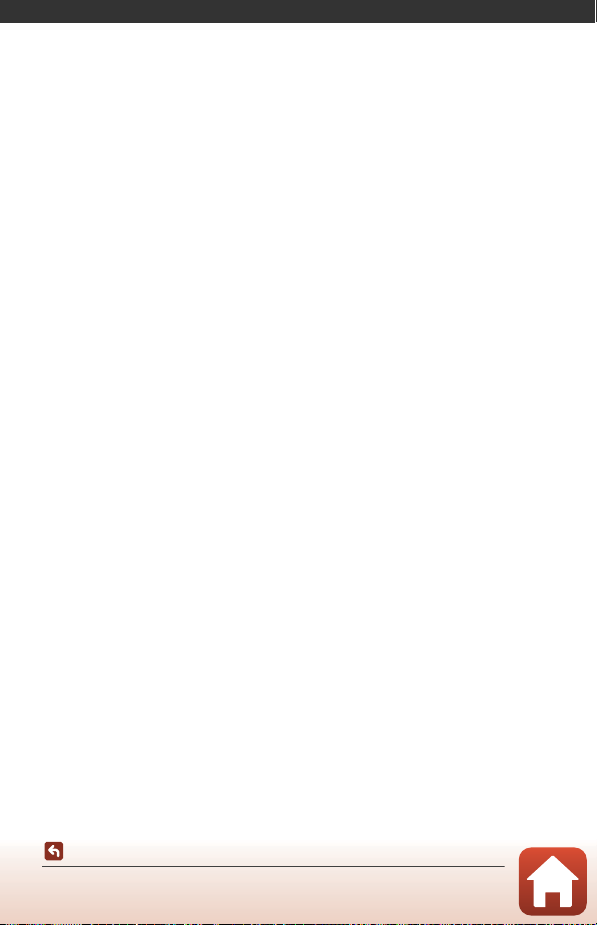
Компоненти фотокамери
Корпус фотокамери....................................................................................................................... 2
Монітор...............................................................................................................................................4
Компоненти фотокамери
1
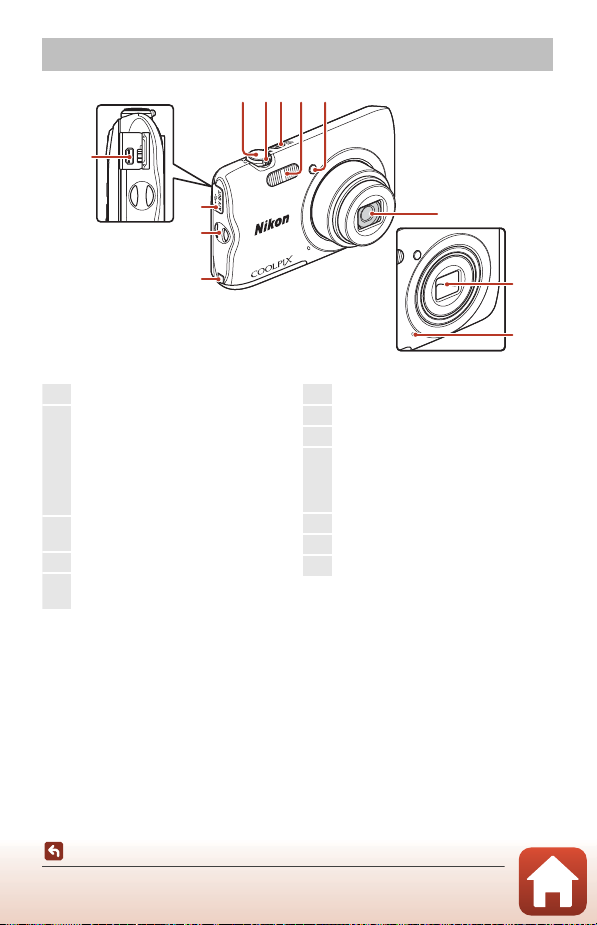
Корпус фотокамери
2453
6
1
10
9
11
12
88
7
Закрита кришка об’єктива
1
Кнопка спуску затвора................................ 16
2
Елемент керування масштабуванням
......................................................................................56
f: ширококутна зйомка ......................56
g: телефото.....................................................56
h: відтворення ескізів..........................66
i: збільшення під час відтворення
.................................................................................65
3
Перемикач живлення/індикатор
вмикання живлення ......................................12
4
Спалах......................................................................50
5
Індикатор автоспуску...................................53
Допоміжний промінь АФ
6
Об’єктив
7
Кришка об’єктива
8
Вбудований мікрофон
9
Кришка роз’єму живлення (для
підключення за допомогою
додаткового адаптера змінного
струму)
10
Вушко для ремінця фотокамери............. 8
11
Кришка роз’єму.................................................81
12
Роз’єм USB та аудіо- й відеовиходу.....81
Корпус фотокамери
Компоненти фотокамери
2
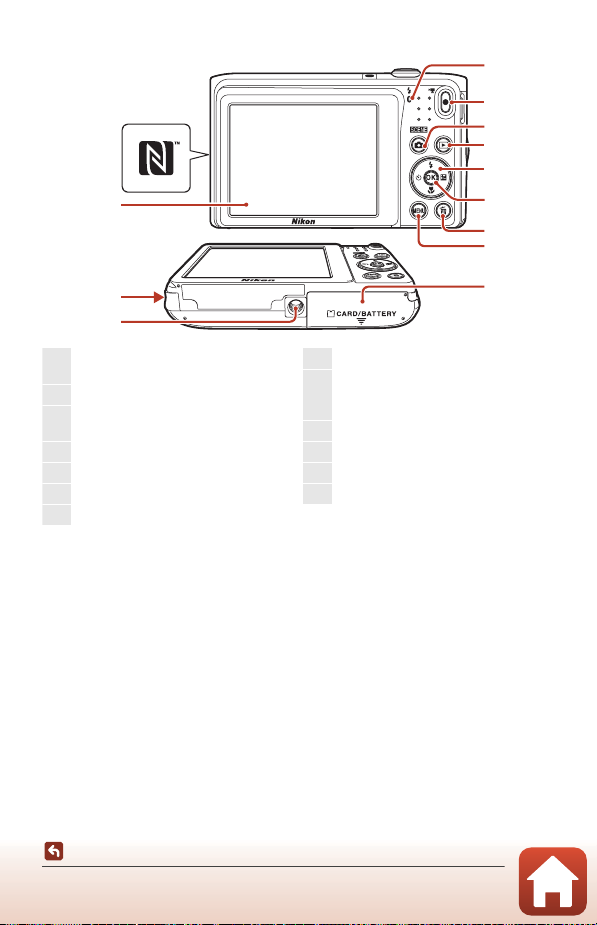
13
1
Індикатор заряджання.................................10
Індикатор спалаху...........................................50
2
Кнопка b (e відеозйомка)....................17
3
Кнопка A (режим зйомки)
.......................................................31, 32, 35, 42, 44
4
Кнопка c (відтворення)........................... 18
5
Мультиселектор...............................................91
6
Кнопка k (підтвердити вибір)..............91
7
Кнопка l (видалити) ....................................19
8
Кнопка d (меню)........................................91
9
Кришка відсіку для елемента
живлення/
гнізда для карти пам’яті................................. 9
10
Роз’єм для штатива ......................................159
11
Динамік
12
Монітор..................................................................... 4
13
N-Mark (антена NFC).......................................23
12
1
2
3
4
5
6
7
8
11
10
Компоненти фотокамери
Корпус фотокамери
3
9
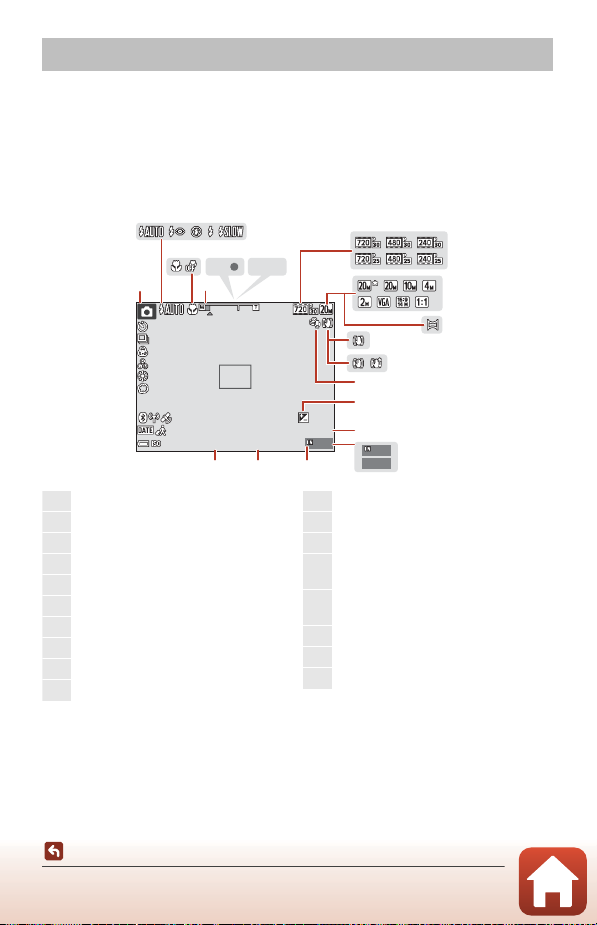
Монітор
999
999 9
AFAFAE /A F- L
999
29m
0s
10
F3 .7
1/ 25 0
+ 1. 0
40 0
1
Режим зйомки.....................31, 32, 35, 42, 44
2
Режим спалаху...................................................50
3
Режим макрозйомки.....................................54
4
Індикатор масштабування.................54, 56
5
Індикатор фокусування...............................16
6
Індикатор АЕ/АФ..............................................40
7
Параметри відео...........................................114
8
Режим зображення........................................ 98
9
Зйомка панорами............................................39
10
Піктограма Фото VR.................................... 124
11
Піктограма Відео VR....................................116
12
Зменшення шуму вітру..............................116
13
Значення корекції експозиції.................55
14
Час записування відео, що
залишився.....................................................76, 77
15
Кількість кадрів, що залишилися
(нерухомі зображення)................................16
16
Індикатор внутрішньої пам’яті................16
17
Діафрагмове число.........................................57
18
Витримка................................................................57
Інформація, що відображається на екрані під час зйомки чи відтворення, залежить від
поточних параметрів фотокамери та стану її використання.
За промовчанням інформація відображається під час вмикання фотокамери та під час
керування нею і зникає за кілька секунд (якщо для параметра Інформація про знімок
установлено значення Авт. показ. інформ. в меню Параметри монітора (A121)).
Для зйомки
2
356
1
4
AE/AF-L
7
8
10
400
Компоненти фотокамери
Монітор
1/250
10
11
12
13
+1.0
29m
0s
14
F3.7
F3.7
1718
999
999
16
4
9999
9
15
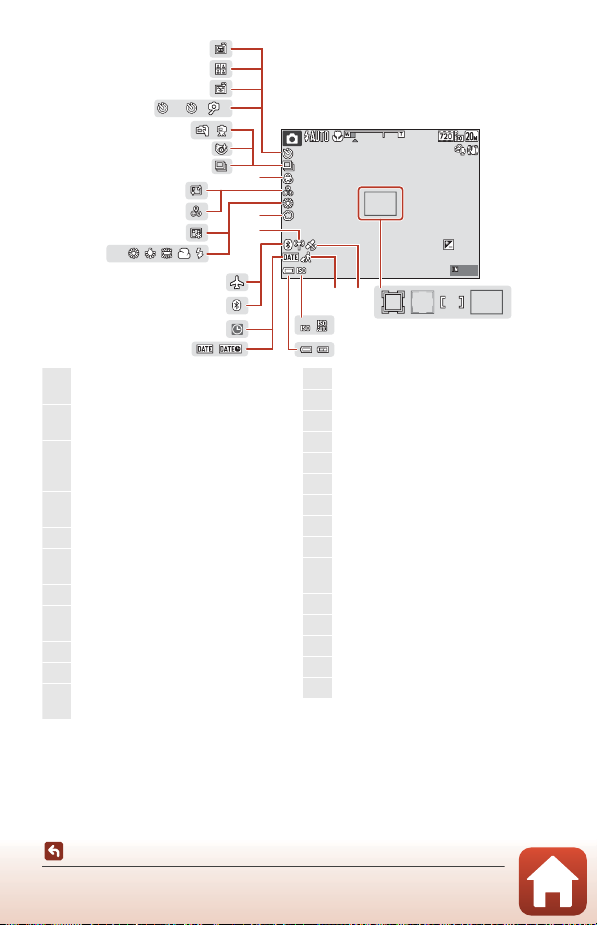
2
10
PR E
5
33
999
29m
0s
10
F3 .7
1/ 25 0
+ 1. 0
40 0
19
Зона фокусування (АФ із пошук.
об'єкта).........................................................57, 105
20
Зона фокусування (вручну або по
центру)......................................................... 60, 104
21
Зона фокусування (виявлення
обличчя, домашньої тварини)
............................................................38, 44, 58, 104
22
Зона фокусування (відстеження
об’єкта).......................................................105, 106
23
Дані розташування...................................... 130
24
Піктограма місця призначення
подорожі ............................................................119
25
Чутливість ISO.................................................103
26
Індикатор рівня заряду елемента
живлення...............................................................16
27
Штамп із датою...............................................123
28
Індикатор «Дату не встановлено».... 147
29
Індикатор обміну даними Bluetooth
...................................................................................117
30
Режим польоту................................................117
31
Індикатор обміну даними Wi-Fi...........117
32
М’який......................................................................44
33
Баланс білого...................................................100
34
Тон шкіри...............................................................44
35
Відтінок....................................................................32
36
Пом’якш. тону шкіри ......................................44
37
Яскравість......................................................32, 44
38
Режим неперервної зйомки................. 102
39
Піктограма відстеження
моргання.............................................................109
40
У руках/на штативі...........................................36
41
Індикатор автоспуску ...................................52
42
Таймер посмішки.............................................46
43
Автоколаж.............................................................47
44
Автосп. р. Порт.дом.тв..................................37
PRE
41
40
36
35
34
10
27
44
43
42
39
38
2
5
10
37
32
30
29
28
31
400
24
1/250
23
25
F3.7
F3.7
29m
+1.0
0s
999
19202122
26
Монітор
Компоненти фотокамери
5
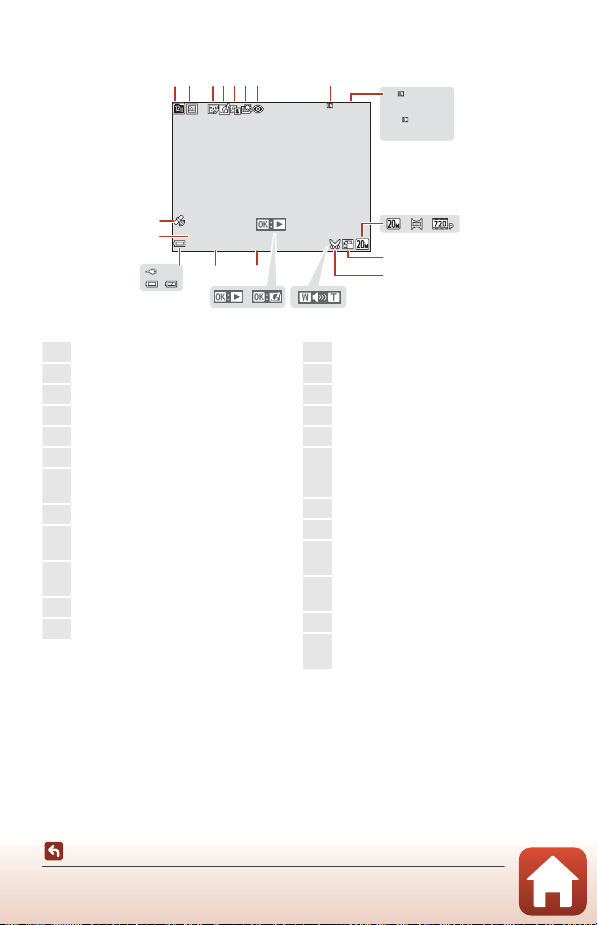
Для відтворення
29m00 s
29m00 s
999 / 999
999 9 / 999 9
15/ 11/2 016 15:3 0
999 9. JPG
999 / 999
1
Піктограма сортування за датою......... 67
2
Піктограма захисту...................................... 112
3
Піктограма тонкої обробки......................71
4
Піктограма швидких ефектів...................68
5
Піктограма D-Lighting..................................69
6
Піктограма швидкої обробки................. 69
7
Піктограма коригування ефекту
червоних очей..................................................70
8
Індикатор внутрішньої пам’яті ...............16
9
Номер поточного зображення/
загальна кількість зображень
10
Тривалість відео або час відтворення,
що минув
11
Режим зображення........................................ 98
12
Зйомка панорами............................................39
13
Параметри відео ...........................................114
14
Піктограма зменшеного знімка.............73
15
Піктограма обтинання..........................65, 74
16
Індикатор гучності..........................................79
17
Вказівник швидких ефектів
18
Вказівник відтворення зйомки
панорами
Вказівник відтворення відео
19
Час записування
20
Дата записування
21
Індикатор рівня заряду елемента
живлення...............................................................16
22
Індикатор підключення адаптера
заряджання змінного струму
23
Номер і тип файлу........................................155
24
Індикатор запису даних
розташування..................................................130
1
24
23
22
21
Компоненти фотокамери
Монітор
2 3456 7
9999. JPG
15/11/2016 15:30
20
19
18
8
999 / 999
9999 / 9999
11
999 / 999
29m00s
29m00s
12 13
14
15
1617
6
9
10
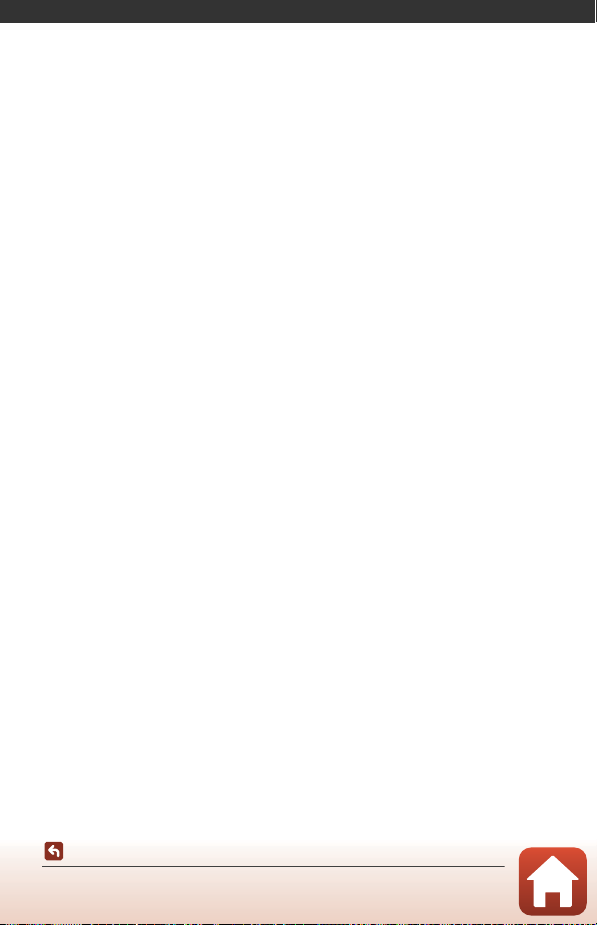
Початок роботи
Приєднання ремінця фотокамери..........................................................................................8
Вставлення елемента живлення й карти пам’яті.............................................................. 9
Заряджання елемента живлення...........................................................................................10
Налаштування фотокамери .....................................................................................................12
Початок роботи
7
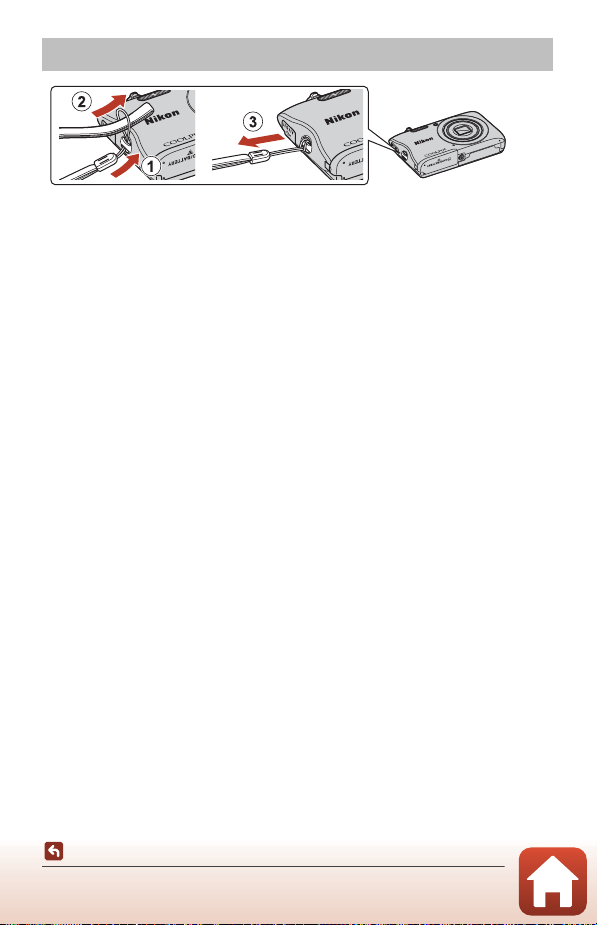
Приєднання ремінця фотокамери
Початок роботи
Приєднання ремінця фотокамери
8
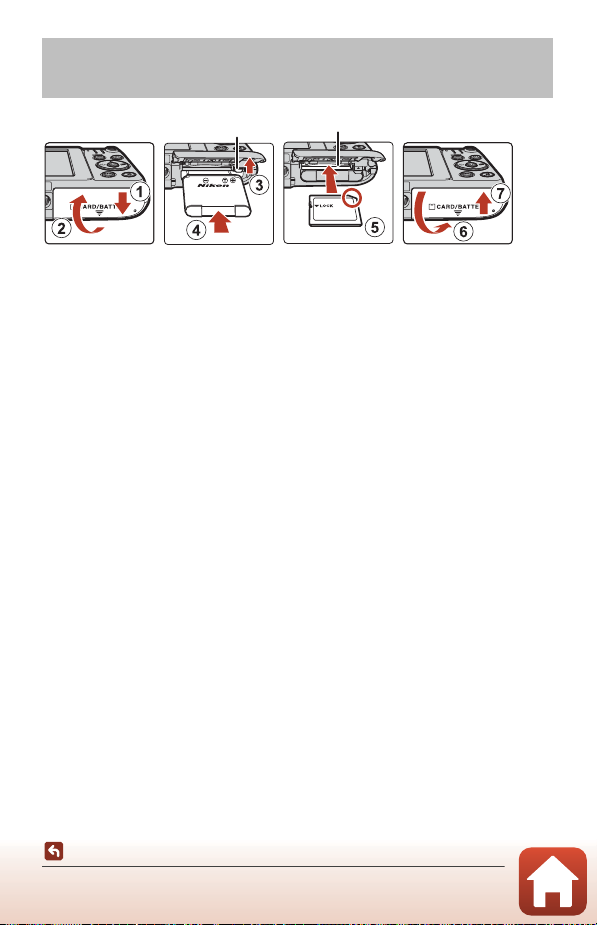
Вставлення елемента живлення й карти
Фіксатор елемента живлення
Гніздо для карти пам’яті
пам’яті
• Правильно зорієнтувавши позитивний і негативний контакти елемента живлення,
посуньте жовтогарячий фіксатор елемента жив лення (3) і повністю вставте елемент
живлення (4).
• Вставте карту пам’яті до її фіксації (5).
• Не вставляйте елемент живлення чи карту пам’яті верхньою стороною донизу або у
зворотному напрямку, оскільки це може призвести до несправності.
B
Форматування карти пам’яті
Під час першого вставлення в цю фотокамеру карти пам’яті, яка використовувалася в іншому
пристрої, обов’язково відформатуйте її за допомогою цієї фотокамери.
• Зверніть увагу, що під час форматування з карти пам’яті безповоротно
видаляються всі зображення та інші дані. Перед форматуванням карти пам’яті
обов’язково створіть копії всіх зображень, які потрібно зберегти.
• Вставте карту пам’яті у фотокамеру, натисніть кнопку d і виберіть параметр
Форматувати картку в меню налаштування (A91).
Виймання елемента живлення або карти пам’яті
Вимкніть фотокамеру та переконайтеся, що індикатор вмикання живлення та екран
вимкнулися, а потім відкрийте кришку відсіку для елемента живлення/гнізда для карти
пам’яті.
• Посуньте фіксатор елемента живлення, щоб вивільнити елемент живлення.
• Обережно посуньте карту пам’яті у фотокамеру, щоб частково вивільнити карту
пам’яті.
• Будьте обережні, торкаючись фотокамери, елемента живлення та карти пам’яті
відразу після використання фотокамери, оскільки вони можуть нагрітися.
Карти пам’яті та внутрішня пам’ять
Дані фотокамери, у тому числі зображення та відео, можна зберігати на карті пам’яті або
у внутрішній пам’яті фотокамери. Щоб вик ористовувати внутрішню пам’ять фотокамери,
вийміть карту пам’яті.
Початок роботи
Вставлення елемента живлення й карти пам’яті
9
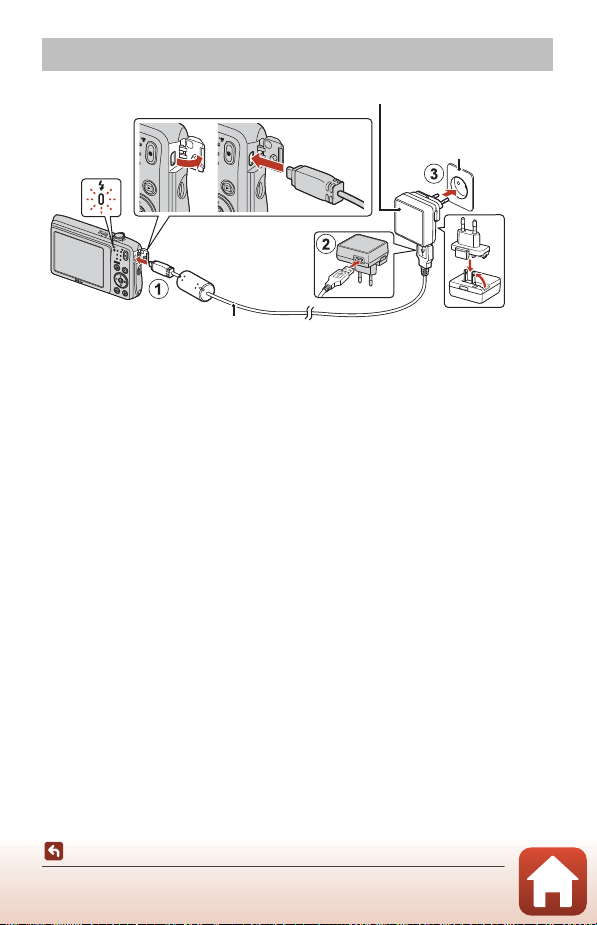
Заряджання елемента живлення
USB-кабель (входить до комплекту постачання)
Електрична розетка
Адаптер заряджання змінного струму
Індикатор
заряджання
Якщо до комплекту постачання фотокамери входить перехідник штекера*, надійно
підключіть його до адаптера заряджання змінного струму. Якщо після підключення
спробувати силоміць від’єднати перехідник штекера, можна пошкодити виріб.
* Форма перехідника штекера залежить від країни або регіону, у якому придбано
фотокамеру. Цей крок можна пропустити, якщо перехідник штекера стаціонарно
під’єднаний до адаптера заряджання змінного струму.
• Заряджання розпочинається після підключення фотокамери із вставленим елементом
живлення до електричної розетки, як показано на ілюстрації. Під час заряджання
елемента живлення індикатор заряджання повільно спалахує.
• Після завершення заряджання індикатор заряджання вимикається. Відключіть адаптер
заряджання змінного струму від електричної розетки, після чого від’єднайте USBкабель.
Заряджання повністю розрядженого елемента живлення триває близько 2 год. і 40 хв.
• Неможливо зарядити елемент живлення, якщо індикатор заряджання швидко
спалахує, що може бути спричинено одним із факторів нижче.
- Температура навколишнього середовища не підходить для заряджання.
- USB-кабель або адаптер заряджання змінного струму не підключено належним
чином.
- Елемент живлення пошкоджено.
Початок роботи
Заряджання елемента живлення
10
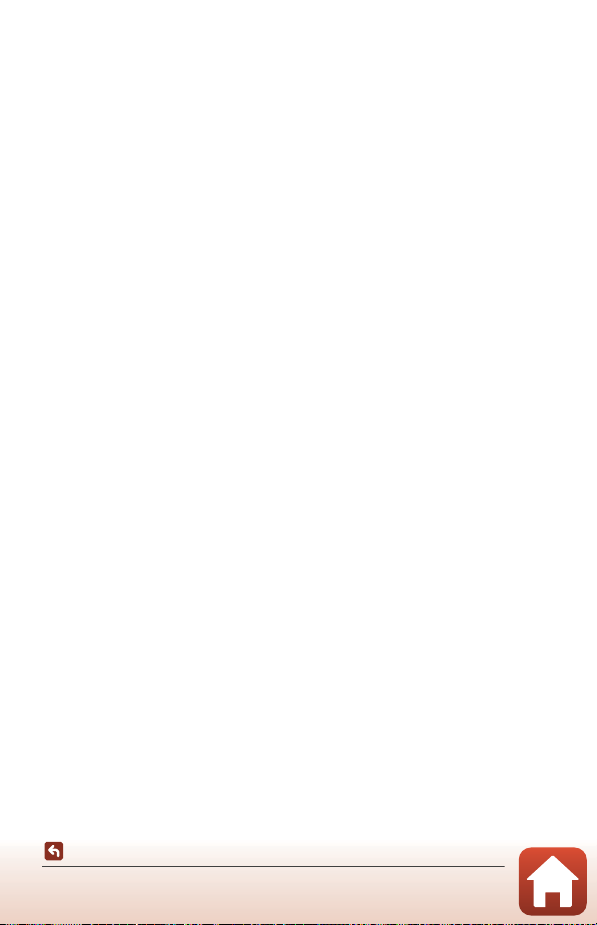
B
Примітки щодо USB-кабелю
Перевірте форму та напрямок установлення штекерів, а також не вставляйте та не виймайте їх
під кутом.
B
Увімкнення фотокамери під час заряджання
Якщо натиснути перемикач живлення під час заряджання за допомогою адаптера заряджання
змінного струму, фотокамера ввімкнеться в режимі відтворення і можна відтворити зняті
зображення. Зйомка неможлива.
C
Заряджання за допомогою комп’ютера або зарядного пристрою
• Можна також заряджати елемент живлення шляхом підключення фотокамери до
комп’ютера.
• Можна використовувати зарядний пристрій MH-66 (продається окремо) для заряджання
елемента живлення без використання фотокамери.
Початок роботи
Заряджання елемента живлення
11
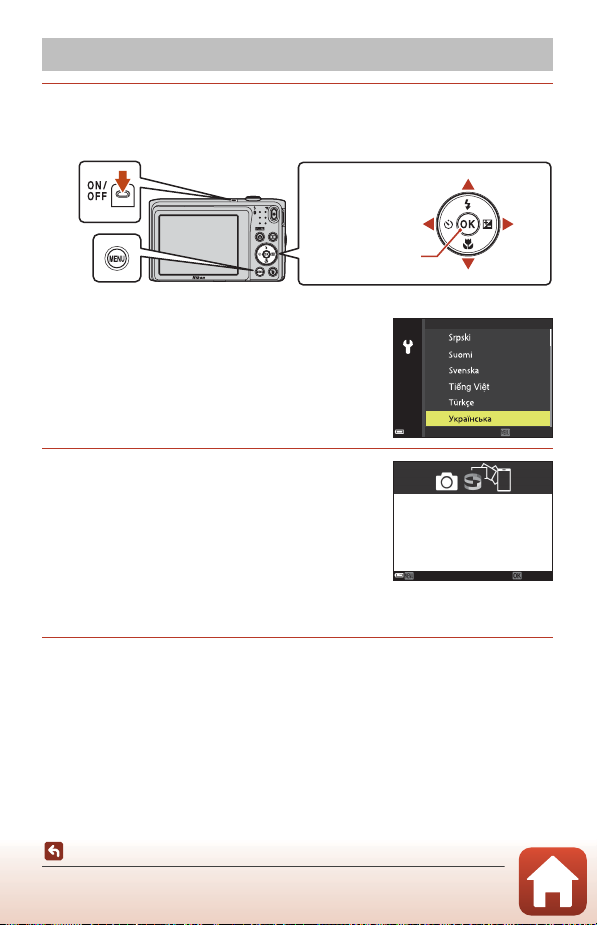
Налаштування фотокамери
Мультиселектор
Кнопка k
(застосувати вибір)
Вгору
Вниз
Ліворуч
Праворуч
Перемикач живлення
Кнопка d
Мова/Language
Скасувати
Пізніше
Налашт
У SnapBridge можна надсилати
фото на пристрій і ділитися ними.
Щоб налаштувати SnapBridge
пізніше з меню параметрів мережі,
натисніть «MENU».
1
Натисніть перемикач живлення, щоб увімкнути фотокамеру.
• Використовуйте мультиселектор для вибору та налаштування параметрів.
• Буде відображено діалогове вікно вибору мови. За
допомогою кнопок HI на мультиселекторі виділіть
мову, а потім натисніть кнопку k для вибору.
• Мову можна змінити в будь-який час за допомогою
параметра Мова/Language у меню налаштування
(A91).
2
Коли відобразиться наведене праворуч
діалогове вікно, натисніть кнопку d
або k, як показано нижче.
• У разі проводового підключення до
інтелектуального пристрою: натисніть d, щоб
перейти до кроку 3.
• У разі безпроводового підключення до
інтелектуального пристрою: натисніть кнопку k.
Докладніше про процедуру налаштування див. в розділі «Підключення до
інтелектуального пристрою (SnapBridge)» (A21).
3
За допомогою кнопок HI виберіть Так, коли відобразиться
повідомлення Обрати часовий пояс та установити дату й
час?, а потім натисніть кнопку k.
Початок роботи
Налаштування фотокамери
12
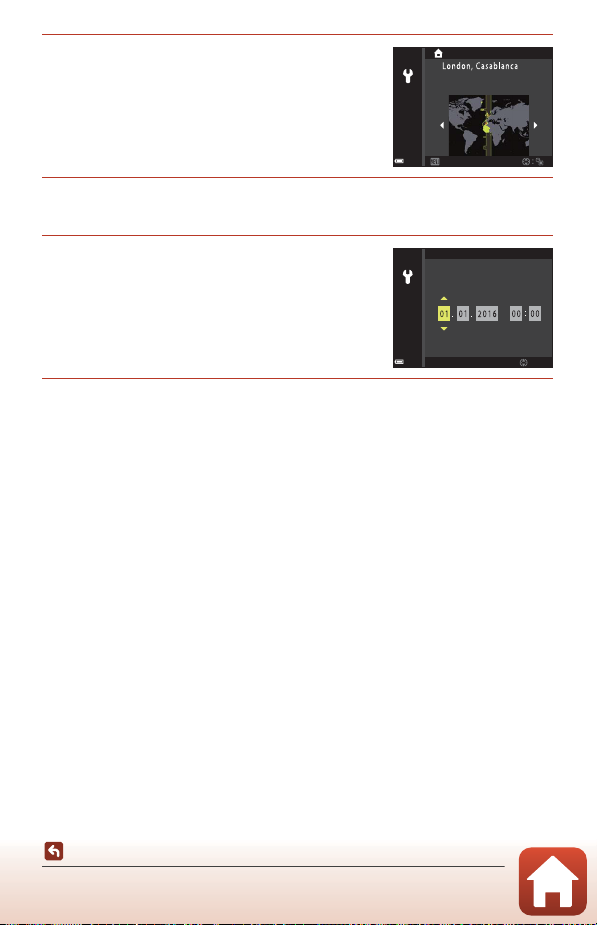
4
Виділіть місцевий часовий пояс і
натисніть кнопку k.
• Щоб увімкнути літній час, натисніть H. Годинник
буде переведено на одну годину вперед, а у верхній
частині карти відобразиться позначка W. Щоб
вимкнути перехід на літній час, натисніть кнопку I.
НазадНазад
5
За допомогою кнопок HI виберіть формат дати та натисніть
кнопку k.
6
Введіть поточні дату й час і натисніть
кнопку k.
• За допомогою кнопок JK виділяйте пункти, а за
допомогою кнопок HI змінюйте їхні значення.
• Натисніть кнопку k, щоб установити годинник.
7
Коли відобразиться відповідний запит, виберіть Так і натисніть
Дата й час
Д
М
кнопку k.
• Після завершення налаштування відобразиться екран зйомки.
• Ви можете змінити часовий пояс і налаштувати годинник фотокамери в розділі
Часовий пояс і дата в меню налаштування (A91).
13
Початок роботи
Налаштування фотокамери
Р
г. хв.
Редаг.Редаг.
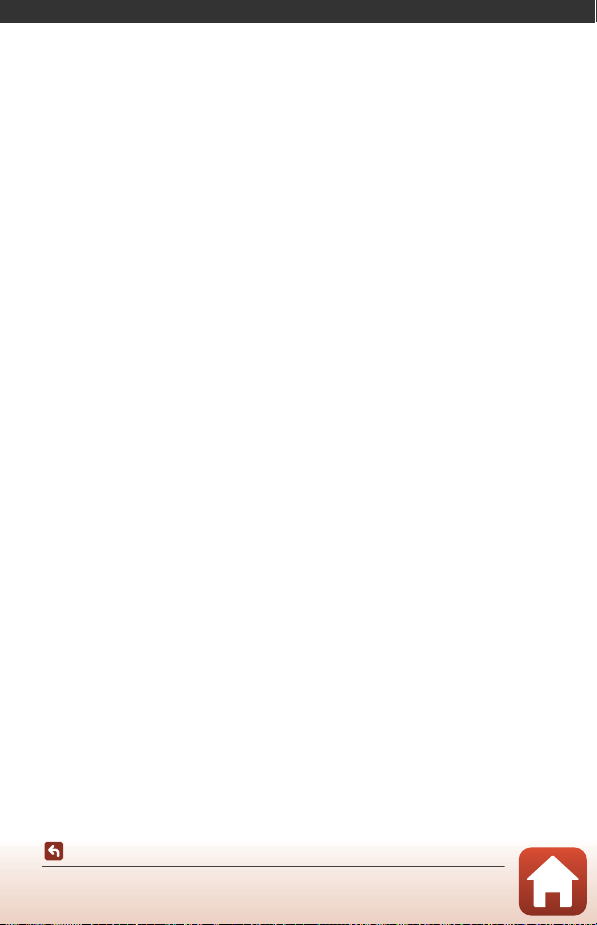
Основні операції зйомки та відтворення
Зйомка зображень .......................................................................................................................15
Записування відео........................................................................................................................17
Відтворення зображень.............................................................................................................18
Видалення зображень................................................................................................................19
14
Основні операції зйомки та відтворення
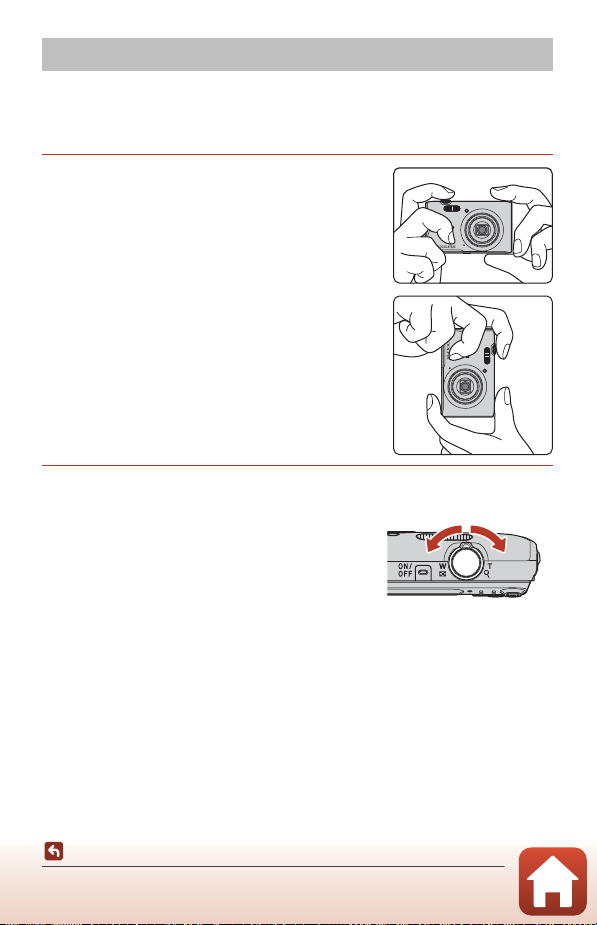
Зйомка зображень
Зменшення Збільшення
В якості прикладу тут наведено режим x (автом. вибір сюжету). У режимі x (автом.
вибір сюжету) фотокамера автоматично розпізнає сюжет зйомки під час створення
кадру, завдяки чому можна легко робити знімки з використанням параметрів, які
підходять до сюжету.
1
Тримайте фотокамеру, не хитаючи її.
• Не затуляйте пальцями чи іншими предметами
об’єктив, спалах, допоміжний промінь АФ, мікрофон
і динамік.
• Під час зйомки в портретній («вертикальній»)
орієнтації поверніть фотокамеру таким чином, щоб
спалах перебував над об’єктивом.
2
Скомпонуйте кадр.
• Перемістіть елемент керування масштабуванням,
щоб змінити положення масштабування об’єктива.
Основні операції зйомки та відтворення
Зйомка зображень
15
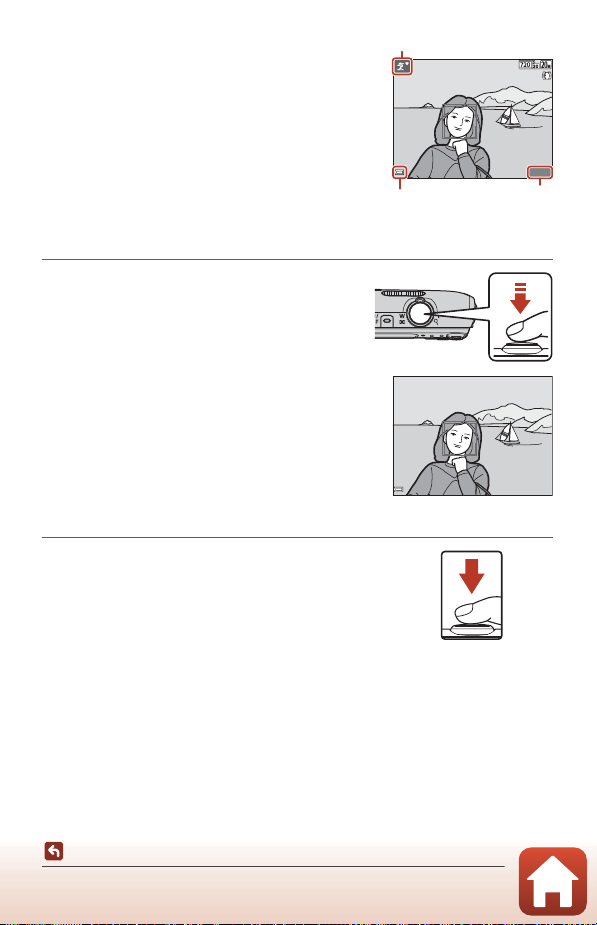
• Коли фотокамера розпізнає сюжет зйомки,
8m
0s8m
0s
140 01400
Піктограма режиму зйомки
Індикатор
рівня заряду
елемента
живлення
Кількість
кадрів, що
залишилися
F3 .7F3 .7
1/ 25 0
піктограма режиму зйомки змінюється відповідним
чином.
• Індикатор рівня заряду елемента живлення
b: рівень заряду елемента живлення високий.
B: рівень заряду елемента живлення низький.
• Кількість кадрів, що залишилися
Індикатор C відображається, якщо у фотокамеру не
вставлено жодної карти пам’яті і зображення
зберігаються у внутрішній пам’яті.
3
Натисніть кнопку спуску затвора
наполовину.
• Натиснути кнопку спуску затвора наполовину
означає натиснути й утримувати кнопку в точці,
де ви відчуваєте невеликий опір.
• Коли об’єкт перебуває у фокусі, зона
фокусування або індикатор фокусування
відображається зеленим.
• Під час використання цифрового масштабування
фотокамера фокусується на центрі кадру, а зона
фокусування не відображається.
• Якщо зона фокусування або індикатор
фокусування спалахують, фотокамері не вдалося
сфокусуватися. Змініть композицію та спробуйте
повторно натиснути кнопку спуску затвора
наполовину.
4
Не прибираючи палець, натисніть
кнопку спуску затвора до кінця.
1/250
F3.7
B
Примітки щодо збереження зображень або відео
Під час збереження зображень або відео спалахує індикатор, який указує на кількість кадрів,
що залишилися, або індикатор, який указує на час записування, що залишився. Не
відкривайте кришку відсіку для елемента живлення/гнізда для карти пам’яті та не
виймайте елемент живлення чи карту пам’яті, поки спалахує індикатор. Це може
призвести до втрати даних або пошкодження фотокамери чи карти пам’яті.
16
Основні операції зйомки та відтворення
Зйомка зображень
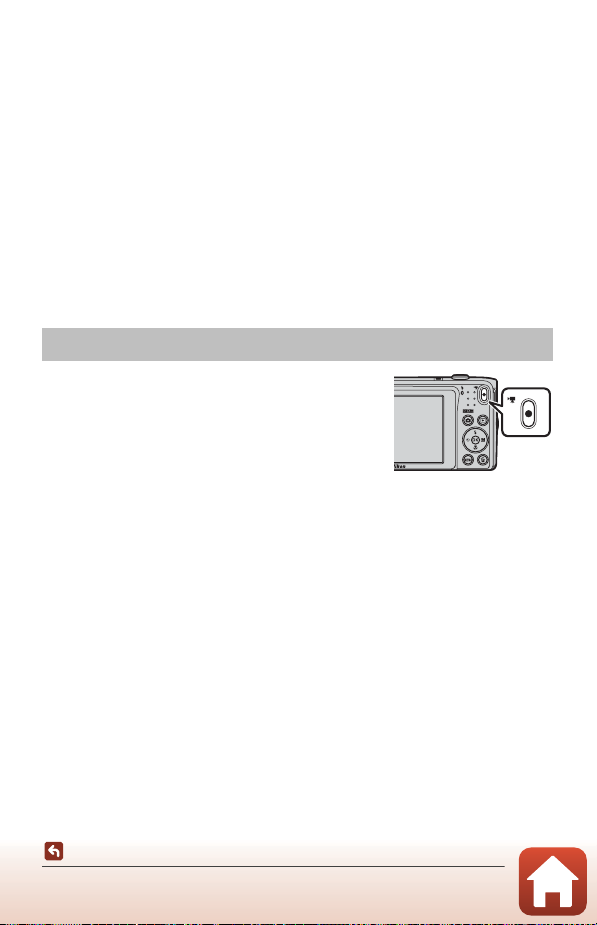
C
Функція «Автомат. вимкнення»
• Якщо протягом близько однієї хвилини не виконуються жодні операції, екран вимикається,
фотокамера переходить у режим очікування, а індикатор вмикання живлення спалахує.
Фотокамера вимикається після перебування в режимі очікування протягом близько трьох
хвилин.
• Щоб знов увімкнути екран, коли фотокамера перебуває в режимі очікування, виконайте
якусь дію, наприклад натисніть перемикач живлення або кнопку спуску затвора.
C
У разі використання штатива
• Для стабілізації фотокамери в наведених нижче ситуаціях рекомендовано використовувати
штатив.
- Під час зйомки в умовах слабкого освітлення, коли для режиму спалаху (A49)
встановлено значення W (вимк.).
- Коли масштабування встановлено в положення телефото.
• Якщо під час зйомки для стабілізації фотокамери використовується штатив, установіть для
параметра Фото VR у меню налаштування (A91) значення Вимк., щоб запобігти
потенційним помилкам, спричиненим цією функцією.
Записування відео
Відобразіть екран зйомки й натисніть кнопку
b (e відеозйомка), щоб почати записування відео.
Натисніть кнопку b (e) знову, щоб завершити
записування.
• Щоб відтворити відео, виберіть відео в режимі
повнокадрового відтворення й натисніть кнопку k.
Основні операції зйомки та відтворення
Записування відео
17

Відтворення зображень
Відображення попереднього
зображення
Відображення наступного
зображення
15/1 1/20 16 15:3 0
0004 . JPG
4 / 4
3.0
1 / 20
1
Натисніть кнопку c
(відтворення), щоб увійти в
режим відтворення.
• Якщо натиснути й утримувати кнопку c,
коли фотокамеру вимкнено, фотокамера
ввімкнеться в режимі відтворення.
2
За допомогою мультиселектора
виберіть зображення для
відображення.
• Натисніть та утримуйте HIJK, щоб швидко
прокрутити зображення.
• Щоб повернутися до режиму зйомки, натисніть
кнопку A або кнопку спуску затвора.
• Коли в режимі повнокадрового відтворення
відображається e, можна натиснути кнопку k,
щоб застосувати ефект до зображення.
• Перемістіть елемент керування
масштабуванням у бік g (i) у режимі
повнокадрового відтворення, щоб
збільшити зображення.
• У режимі повнокадрового
відтворення перемістіть елемент
керування масштабуванням у бік
f (h), щоб перемкнутися в режим
відтворення ескізів і відобразити
кілька зображень на екрані.
Основні операції зйомки та відтворення
Відтворення зображень
18
0004. JPG
15/11/2016 15:30
4 / 4
3.0
1 / 20

Видалення зображень
1
Натисніть кнопку l (видалити)
для видалення зображення, що
наразі відображається на екрані.
2
За допомогою кнопок мультиселектора
HI виберіть потрібний метод
видалення й натисніть кнопку k.
• Щоб вийти без видалення, натисніть кнопку d.
3
Виберіть Так і натисніть кнопку k.
• Видалені зображення неможливо відновити.
C
Видалення зображення, знятого в режимі зйомки
Під час використання режиму зйомки натисніть кнопку l, щоб видалити останнє збережене
зображення.
Видалити
Поточне зображення
Видал. виділені зображ.
Усі зображення
Видалити 1 зображення?
Так
Ні
Основні операції зйомки та відтворення
Видалення зображень
19

Екран вибору зображення для видалення
Видалити виділені зображ.
НазадНазад
Видалити виділені зображ.
НазадНазад
1
За допомогою кнопок мультиселектора
JK виберіть зображення, яке потрібно
видалити.
• Перемістіть елемент керування масштабуванням
(A2) у бік g (i) , щоб перейти до повнокадрового
відтворення, або в бік f (h), щоб перейти до
відтворення ескізів.
2
За допомогою кнопок HI виберіть
значення ON або OFF.
• Якщо вибрано значення ON, під виділеним
зображенням відображається піктограма. Повторіть
кроки 1 і 2, щоб вибрати додаткові зображення.
3
Натисніть кнопку k, щоб застосувати вибір зображень.
• Відобразиться діалогове вікно підтвердження. Щоб виконати операцію, дотримуйтеся
вказівок на екрані.
Основні операції зйомки та відтворення
Видалення зображень
20

Підключення до інтелектуального пристрою (SnapBridge)
Установлення програми SnapBridge ...................................................................................22
Підключення фотокамери й інтелектуального пристрою.........................................23
Надсилання зображень і віддалена зйомка .....................................................................27
21
Підключення до інтелектуального пристрою (SnapBridge)

Установлення програми SnapBridge
132
Установивши програму SnapBridge на свій інтелектуальний пристрій і
налаштувавши безпроводове підключення між ним і фотокамерою з
підтримкою SnapBridge, ви можете надсилати зображення, відзняті за
допомогою фотокамери, на інтелектуальний пристрій, або
використовувати його для спуску затвора фотокамери (A27).
• У цьому посібнику описано процедури для версії програми
SnapBridge 2.0. Використовуйте останню версію програми SnapBridge. Робочі
процедури залежать від мікропрограми фотокамери, версії програми SnapBridge
або операційної системи інтелектуального пристрою.
• Докладніше про керування інтелектуальним пристроєм див. в посібнику з його
використання.
1
Установіть програму SnapBridge на інтелектуальний пристрій.
• Завантажте програму із сайту Apple App Store® для iOS або Google PlayTM для
TM
Android
. Виконайте пошук за словом «snapbridge», а потім установіть програму.
• Додаткові відомості про підтримувані версії операційної системи див. на відповідному
сайті для завантаження.
• Програму «SnapBridge 360/170» не можна використовувати з цією фотокамерою.
2
Увімкніть Bluetooth і Wi-Fi на інтелектуальному пристрої.
• За допомогою програми SnapBridge підключіться до фоток амери.
Підключення не можна виконати з ек рана налаштувань Bluetooth на
інтелектуальному пристрої.
C
Екрани в програмі SnapBridge
1 Ви можете переглядати примітки від компанії Nikon і
довідку до програми SnapBridge, а також установити її
налаштування.
2 У першу чергу слід налаштувати підключення
інтелектуальних пристроїв і фотокамер.
3 Ви можете переглядати та видаляти зображення,
завантажені з фотокамери, або обмінюватися ними.
Підключення до інтелектуального пристрою (SnapBridge)
Установлення програми SnapBridge
22

Підключення фотокамери й інтелектуального
Пізніше
Налашт
У SnapBridge можна надсилати
фото на пристрій і ділитися ними.
Щоб налаштувати SnapBridge
пізніше з меню параметрів мережі,
натисніть «MENU».
пристрою
• Переконайтеся, що елемент живлення достатньо заряджено, щоб фотокамера не
вимкнулася під час цієї процедури.
• Вставте карту пам’яті, на якій достатньо вільного місця, у фотокамеру.
1
Фотокамера: виберіть Меню
параметрів мережі (A91) M Підкл.
до інтел. пристр., а потім натисніть
кнопку k.
• Екран у кроці 2 відображається, якщо ви вперше
вмикаєте фотокамеру. Цей крок не потрібно
виконувати в наведених нижче випадках.
2
Фотокамера: натисніть кнопку k, коли
відобразиться наведений праворуч
екран.
• Відобразиться діалогове вікно із запитом на
використання функції NFC. Якщо функція NFC
використовуватиметься, торкніться антеною NFC
інтелектуального пристрою позначки Y (N-Mark) на
фотокамері. Коли на інтелектуальному пристрої
відобразиться повідомлення Start pairing?
(Почати об’єднання в пару), торкніться OK і
перейдіть до кроку 7. Якщо функція NFC не
використовуватиметься, натисніть кнопку k.
3
Фотокамера: переконайтеся, що
відобразився наведений праворуч
екран.
• Підготуйте інтелектуальний пристрій і перейдіть до
наступного кроку.
Режим польоту
Підкл. до інтел. пристр.
Парам. автонадсилання
Wi-Fi
Bluetooth
Відн. пар. за промовч.
Пристрої з функцією NFC:
торкніться пристрою фотокамерою.
Пристрої без функції NFC:
натисніть OK.
Програма
Фотокамера
На інтелектуальному пристрої
знайдіть SnapBridge у магазині
програм. Після встановлення
відкрийте програму SnapBridge.
Скасувати
ДаліСкасувати
Підключення до інтелектуального пристрою (SnapBridge)
Підключення фотокамери й інтелектуального пристрою
23

4
Інтелектуальний пристрій: запустіть програму
SnapBridge і торкніться Pair with camera
(Об’єднати в пару з фотокамерою).
• Коли відобразиться діалогове вікно вибору фотокамери,
торкніться фотокамери, до якої потрібно підключитися.
• Якщо ви не підключилися до фотокамери, торкнувшись Skip
(Пропустити) у верхньому правому куті екрана під час
першого запуску програми SnapBridge, торкніться Pair with
camera (Об’єднати в пару з фотокамерою) на вкладці A
і перейдіть до кроку 5.
5
Інтелектуальний пристрій: на екрані Pair with
camera (Об’єднати в пару з фотокамерою)
торкніться імені фотокамери.
• Якщо в iOS під час підключення відобразиться діалогове
вікно з інструкціями щодо процедури, ознайомтеся з
відомостями й торкніться Understood (Зрозуміло) (якщо
ця кнопка не відображається, прокрутіть екран униз). Знову
торкніться імені фотокамери, коли відобразиться екран вибору аксесуара
(відображення імені фотокамери може зайняти певний час).
6
Фотокамера/
інтелектуальний
пристрій:
переконайтеся, що для
фотокамери й
інтелектуального
пристрою
Код автент.
123456
Перевірте, чи на інтелектуальному
пристрої показано той самий код
автентифікації, і натисніть OK.
OKСкасуватиСкасувати
відображається один номер (шестизначний).
• Залежно від версії операційної системи iOS, цей номер може не відображатися на
інтелектуальному пристрої. У такому разі перейдіть до кроку 7.
7
Фотокамера/інтелектуальний
пристрій: натисніть кнопку k на
фотокамері та торкніться PAIR
(Об’єднати в пару) у програмі
SnapBridge.
24
Підключення до інтелектуального пристрою (SnapBridge)
Підключення фотокамери й інтелектуального пристрою

8
Далі
Фотокамеру та інтелектуальний
пристрій з’єднано!
SnapBridge надсилатиме фотографії
на ваш пристрій після зйомки.
Фотокамера/інтелектуальний пристрій:
завершіть встановлення налаштувань
підключення.
Фотокамера: натисніть кнопку k, коли відобразиться
наведений праворуч екран.
Інтелектуальний пристрій: торкніться OK, коли
відобразиться діалогове вікно з повідомленням про
завершення об’єднання в пару.
9
Фотокамера: дотримуйтесь інструкцій на екрані, щоб завершити
налаштування.
• Щоб записати з фотографіями дані про розташування, виберіть Так, коли
відобразиться повідомлення Завантажити дані розташування з інтел.
пристрою?. Увімкніть функції даних про розташування на інтелектуальному пристрої
та активуйте параметр Synchronize location data (Синхронізувати дані про
розташування) на вкладці A M Auto link options (Параметри автоматичного
з’єднання) у програмі SnapBridge.
• Ви можете синхронізувати годинник фотокамери з часом на інтелектуальному
пристрої. Для цього виберіть Так, коли відображається повідомлення
Синхронізувати годинник з інтел. пристроєм?. Увімкніть параметр Synchronize
clocks (Синхронізація годинників) на вкладці A M Auto link options
(Параметри автоматичного з’єднання) у програмі SnapBridge.
Підключення фотокамери до інтелектуального пристрою буде завершено.
Нерухомі зображення, відзняті на фотокамеру, автоматично надсилаються на
інтелектуальний пристрій.
C
Отримання додаткових відомостей про використання програми
SnapBridge
Докладніше про використання програми SnapBridge див. в інтерактивній довідці (після
підключення перейдіть у меню програми SnapBridge M Help (Довідка)).
http://nikonimglib.com/snbr/onlinehelp/en/index.html
Підключення до інтелектуального пристрою (SnapBridge)
Підключення фотокамери й інтелектуального пристрою
25

C
Якщо не вдалося встановити підключення
• Якщо під час підключення на фотокамері відображається повідомлення Не вдалося
підключитися..
- Натисніть кнопку k і повторіть процедуру з кроку 2 в розділі «Підключення фотокамери й
інтелектуального пристрою» (A23), щоб знову встановити підключення.
- Натисніть кнопку d, щоб скасувати підключення.
• Проблему можна усунути, повторно запустивши програму. Повністю закрийте програму
SnapBridge і знову торкніться піктограми програми, щоб запустити її. Коли програму буде
запущено, повторіть процедуру з кроку 1 в розділі «Підключення фотокамери й
інтелектуального пристрою» (A23).
• Якщо фотокамері не вдалося підключитися, а в iOS виникає проблема, можливо, фотокамеру
зареєстровано в iOS як пристрій. У таких випадках запустіть програму налаштувань iOS і
скасуйте реєстрацію пристрою (імені фотокамери).
Вимкнення й увімкнення безпроводового підключення
Щоб вимкнути або увімкнути підключення, скористайтеся будь-яким із наведених нижче
методів.
• Переключіть налаштування в Меню параметрів мережі M Режим польоту на
фотокамері. Для цього налаштування можна встановити значення Увімкнути, щоб
вимкнути всі функції обміну даними в місцях, де заборонено користуватися
безпроводовим зв’язком.
• Переключіть налаштування в Меню параметрів мережі M Bluetooth M
Підключення на фотокамері.
• Переключіть налаштування на вкладці A M Auto link options (Параметри
автоматичного з’єднання) M Auto link (Автоматичне з’єднання) у програмі
SnapBridge.
Вимкнення цього налаштування дає змогу заощадити заряд елемента живлення.
26
Підключення до інтелектуального пристрою (SnapBridge)
Підключення фотокамери й інтелектуального пристрою

Надсилання зображень і віддалена зйомка
Надсилання зображень
Надіслати зображення можна в три способи.
• Відео, записані за допомогою цієї фотокамери, надіслати неможливо.
Автоматичне надсилання
зображень на інтелектуальний
пристрій щоразу під час їхньої
1, 2
зйомки.
Вибір зображень на фотокамері
та їхнє надсилання на
інтелектуальний пристрій.
Вибір зображень на фотокамері
за допомогою інтелектуального
пристрою та їхнє завантаження
на цей пристрій.
1
Розмір зображень, що надсилаються, складає 2 мегапікселі.
2
Якщо в Меню параметрів мережі M Bluetooth M для параметра Надсил., коли
вимкнено на фотокамері встановлено значення Увімкнути, зображення автоматично
надсилаються на інтелектуальний пристрій, навіть коли фотокамеру вимкнено.
3
Залежно від версії iOS, у разі торкання OK потрібно вибрати SSID фотокамери. Докладніше
див. в розділі «Якщо в iOS відображається діалогове вікно, пов’язане з підключеннями Wi-Fi»
(A28).
B
Примітки щодо підключення Wi-Fi
• Якщо інтелектуальний пристрій переходить у режим сну, або якщо ви переключаєтеся зі
SnapBridge на іншу програму, підключення з мережею Wi-Fi буде розірвано.
• У режимі підключення Wi-Fi не можна використовувати деякі
функції програми SnapBridge. Щоб скасувати підключення Wi-Fi,
торкніться вкладки A M F M Yes (Так).
Меню параметрів мережі на фотокамері M
Надсилати під час зйомки M установіть для
параметра Нерухомі зображення значення Так.
Меню відтворення на фотокамері M скористайтеся
функцією Позначити для передачі для вибору
1, 2
зображень.
Вкладка A у програмі SnapBridge M торкніться
Download pictures (Завантажити зображення).
Відобразиться діалогове вікно, пов’язане з
підключеннями Wi-Fi. Торкніться OK
зображення.
3
і виберіть
27
Підключення до інтелектуального пристрою (SnapBridge)
Надсилання зображень і віддалена зйомка

Віддалена зйомка
Ви можете торкнутися вкладки A у програмі SnapBridge M Remote photography
(Віддалена зйомка), щоб спустити затвор фотокамери за допомогою
інтелектуального пристрою.
• Дотримуйтесь інструкцій у програмі SnapBridge, щоб переключити ся на підключення
Wi-Fi. В iOS може відобразитися діалогове вікно, пов’язане з підключеннями Wi-Fi. У
таких випадках див. розділ «Якщо в iOS відображається діалогове вікно, пов’язане з
підключеннями Wi-Fi» (A28).
Якщо в iOS відображається діалогове вікно, пов’язане з підключеннями Wi-Fi
Програма SnapBridge зазвичай підключає фотокамеру до інтелектуального пристрою
через з’єднання Bluetooth. Однак у разі використання функції Download pictures
(Завантажити зображення) або віддаленої зйомки слід переключатися на
підключення Wi-Fi. Залежно від версії iOS, підключення може знадобитися встановити
вручну. У таких випадках дотримуйтеся наведеної нижче процедури.
1
Запишіть SSID фотокамери (за промовчанням
– ім’я фотокамери) і пароль, що
відображаються на екрані інтелектуального
пристрою, а потім торкніться View options
(Параметри перегляду).
• SSID або пароль можна змінити в Меню параметрів
мережі M Wi-Fi M Тип підключення Wi-Fi на фотокамері.
Для забезпечення вашої конфіденційності рекомендовано
періодично змінювати пароль. Розривайте безпроводове
підключення під час змінення пароля (A26).
2
Виберіть SSID, записаний у кроці 1, у списку
підключень.
• Якщо ви вперше встановлюєте безпроводове підключення,
введіть пароль, записаний у кроці 1. Обов’язково вводьте
символи в правильному регістрі. Після першого
підключення вводити пароль необов’язково.
• Підключення Wi-Fi буде встановлено, коли біля SSID
фотокамери відобразиться позначка G, як показано на
екрані праворуч. Поверніться в програму SnapBridge для
керування за її допомогою.
28
Підключення до інтелектуального пристрою (SnapBridge)
Надсилання зображень і віддалена зйомка

Якщо не вдається надіслати зображення
• Якщо під час надсилання зображень за допомогою функції фотокамери Надсилати
під час зйомки або Позначити для передачі підключення розривається,
надсилання зображень можна відновити шляхом вимкнення й повторного
ввімкнення фотокамери.
• Щоб завантажити дані, можна скасувати підключення й знов
установити його. Торкніться вкладки A у програмі
SnapBridge M D M Forget camera (Забути фотокамеру)
M виберіть фотокамеру. підключення до якої потрібно
скасувати M виберіть Yes (Так)*, щоб скасувати
підключення, а потім дотримуйтесь інструкцій у розділі «Підключення фотокамери й
інтелектуального пристрою» (A23), щоб знову установити підключення.
* В iOS відобразиться діалогове вікно, пов’язане з реєстрацією пристрою. Запустіть
програму налаштувань iOS і скасуйте реєстрацію пристрою (імені фотокамери).
B
Примітки щодо надсилання зображень і віддаленої зйомки
• Під час роботи фотокамери надсилання даних може бути скасовано або вам може не
вдатися надіслати зображення чи виконати віддалену зйомку.
• Коли на фотокамері настроєно перелічені нижче налаштування, не можна надсилати
зображення та виконувати віддалену зйомку. Змініть параметри або перейдіть до режиму
відтворення.
- Неперервна в режимі A (автоматичний)
- Спорт, Зйомка панорами або Порт-т дом. тварини (якщо встановлено значення
V Неперервна) у сюжетному режимі
- Автоколаж або якщо для параметра Відстеження моргання встановлено значення
Увімк. в режимі інтелектуального портрета
29
Підключення до інтелектуального пристрою (SnapBridge)
Надсилання зображень і віддалена зйомка

Функції зйомки
Вибір режиму зйомки.................................................................................................................31
Режим A (автоматичний)........................................................................................................32
Режим x (Автом. вибір сюжету) ...........................................................................................34
Сюжетний режим (зйомка відповідно до умов зйомки).............................................35
Режим спеціальних ефектів (застосування ефектів під час зйомки).....................42
Режим інтелектуального портрета (обробка облич людей під час зйомки).....44
Установлення функцій зйомки за допомогою мультиселектора ...........................49
Режим спалаху ...............................................................................................................................50
Автоспуск .........................................................................................................................................52
Режим макрозйомки (зйомка зображень великим планом)....................................54
Корекція експозиції (регулювання яскравості) ..............................................................55
Використання масштабування ...............................................................................................56
Фокусування ...................................................................................................................................57
Параметри за промовчанням (спалах, автоспуск тощо) ............................................61
Функції, які не можна використовувати водночас під час зйомки........................63
Функції зйомки
30

Вибір режиму зйомки
Автом. вибір сюжету
Доступні режими зйомки описано нижче.
• x Автом. вибір сюжету
Фотокамера автоматично розпізнає сюжет зйомки під час створення кадру, завдяки
чому можна легко робити знімки з використанням параметрів, які підходять до
сюжету.
• b Сюжетний режим
Параметри фотокамери оптимізуються відповідно до вибраного сюжету.
• D Спеціальні ефекти
Застосовуйте до зображень ефекти під час зйомки.
• F Інтелектуал. портрет
Використовуйте функцію тонка обробка для обробки облич людей під час зйомки, а
також функцію таймер посмішки чи автоколаж для зйомки зображень.
• A Автоматичний режим
Використовується для звичайної зйомки. Параметри можна змінювати відповідно до
умов зйомки та типу знімків, які потрібно зробити.
1
Коли відображається екран
зйомки, натисніть кнопку A
(режим зйомки).
2
За допомогою кнопок
мультиселектора HI
виберіть режим зйомки й
натисніть кнопку k.
• Коли вибрано сюжетний режим або
режим спеціальних ефектів, натисні ть
K для вибору сюжетного режиму або
ефекту, перш ніж натиснути кнопку
k.
C
Показ довідки
Під час змінення режиму зйомки чи появи екрана параметрів відображаються описи функцій.
Можна відобразити чи приховати описи за допомогою параметра Показ довідки у розділі
Параметри монітора у меню налаштування.
Функції зйомки
Вибір режиму зйомки
31

Режим A (автоматичний)
Використовується для звичайної зйомки. Параметри можна відрегулювати відповідно
до умов зйомки та типу знімків, які потрібно зробити.
Перейдіть у режим зйомки M натисніть кнопку A (режим зйомки) M виберіть
режим A (автоматичний) M натисніть кнопку k
• Можна змінити спосіб вибору фотокамерою зони фокусування кадру, змінивши
параметр Режим зони АФ (A104).
Параметр за промовчанням: АФ із пошук. об'єкта (A57).
Функції, доступні в режимі A (автоматичний)
• Користувацький слайдер (A32)
• Режим спалаху (A50)
• Автоспуск (A52)
• Режим макрозйомки (A54)
• Меню зйомки (A98)
Використання користувацького слайдера
Можна відрегулювати яскравість (корекцію експозиції), яскравість та відтінок під час
зйомки.
Перейдіть у режим зйомки M натисніть кнопку A (режим зйомки) M виберіть
режим A (автоматичний) M натисніть кнопку k
1
Натисніть кнопку мультиселектора K.
Функції зйомки
Режим A (автоматичний)
32

2
Яс
кравість (експозиція +/-)
Слайдер
Гістограма
Виберіть елемент за допомогою кнопок
Яскравість (експозиція +/-)
JK.
• F Відтінок: регулювання відтінку (червонуватий/
синюватий) усього зображення.
• G Яскравість: регулювання чіткості всього
зображення.
• o Яскравість (експозиція +/-): регулювання
яскравості всього зображення.
3
Відрегулюйте рівень за допомогою
кнопок HI.
• Результати можна переглянути на екрані.
• Щоб установити інший елемент, поверніться до
кроку 2.
• Виберіть y Вийти, щоб приховати слайдер.
• Щоб скасувати всі параметри, виберіть P Скинути
та натисніть кнопку k. Поверніться до кроку 2 й
відрегулюйте всі параметри знову.
4
Натисніть кнопку k після завершення налаштування.
• Параметри буде застосовано, і фотокамера повернеться до екрана зйомки.
C
Параметри користувацького слайдера
• Ця функція може бути недоступною для використання в комбінації з іншими функціями
(A63).
• Параметри для яскравості (корекції експозиції), яскравість та відтінок зберігаються в пам’яті
фотокамери навіть після її вимкнення.
• Додаткові відомості див. у розділі «Використання гістограми» (A55).
Функції зйомки
Режим A (автоматичний)
33

Режим x (Автом. вибір сюжету)
Фотокамера автоматично розпізнає сюжет зйомки під час створення кадру, завдяки
чому можна легко робити знімки з використанням параметрів, які підходять до сюжету.
Перейдіть у режим зйомки M натисніть кнопку A (режим зйомки) M виберіть
режим x (автом. вибір сюжету) M натисніть кнопку k
Коли фотокамера автоматично розпізнає сюжет зйомки, піктограма режиму зйомки, що
відображається на екрані зйомки, змінюється відповідним чином.
e Портрет (зйомка портретів однієї або двох осіб великим планом)
Портрет (зйомка портретів великої кількості людей або зображень, на яких фон
b
займає велику ділянку кадру)
f Пейзаж
h Нічний портрет (зйомка портретів однієї або двох осіб великим планом)
Нічний портрет (зйомка портретів великої кількості людей або зображень, на яких
c
фон займає велику ділянку кадру)
g Нічний пейзаж
i Великий план
j Заднє освітлення (зйомка об’єктів, відмінних від людей)
d Заднє освітлення (зйомка портретних зображень)
d Інші сюжети
B
Примітки щодо режиму x (Автом. вибір сюжету)
• Залежно від умов зйомки фотокамера може не вибирати потрібні параметри. У такому разі
виберіть інший режим зйомки (A31).
• Коли активовано цифрове масштабування, піктограма режиму зйомки змінюється на d.
Функції, доступні в режимі x (Автом. вибір сюжету)
• Режим спалаху (A50)
• Автоспуск (A52)
• Корекція експозиції (A55)
• Режим зображення (A98)
Функції зйомки
Режим x (Автом. вибір сюжету)
34

Сюжетний режим (зйомка відповідно до умов зйомки)
Після вибору сюжету параметри фотокамери автоматично оптимізуються відповідно до
вибраного сюжету.
Перейдіть у режим зйомки M натисніть кнопку A (режим зйомки) M виберіть b
(друга піктограма зверху*) M K M HI M виберіть сюжет M натисніть кнопку k
* Відображається піктограма останнього вибраного сюжету.
1, 3
1, 2, 3
1, 2, 3
(A37)
(A36)
b Портрет (параметр за промовчанням) i Сутінки/світанок
1, 2
c Пейзаж
2
(A36) k Великий план (A36)
d Спорт
e Нічний портрет
f Вечірка/у приміщенні
Z Пляж
2
z Сніг
h Захід сонця
1
Фотокамера фокусується на нескінченність.
2
Фотокамера фокусується на ділянці в центрі кадру.
3
У зв’язку з довгою витримкою рекомендується використовувати штатив. Установіть для
параметра Фото VR (A124) у меню налаштування значення Вимк., якщо під час зйомки
для стабілізації фотокамери використовується штатив.
3
2
2
(A36) m Феєрверк
2, 3
j Нічний пейзаж
u Їжа (A36)
o Заднє освітлення2 (A37)
U Зйомка панорами (A39)
O Порт-т дом. тварини (A37)
35
Функції зйомки
Сюжетний режим (зйомка відповідно до умов зйомки)

Підказки та примітки щодо сюжетного режиму
8m
0s
140 0
d Спорт
• Якщо утримувати кнопку спуску затвора натиснутою до кінця, фотокамера неперервно
знімає близько 6 зображень зі швидкістю приблизно 1,1 кадр./с (коли для режиму
зображення встановлено значення x).
• Частота кадрів під час неперервної зйомки може залежати від параметра поточного режи му
зображення, використовуваної карти пам’яті або умов зйомки.
• Фокус, експозиція та відтінок фіксуються на значеннях, визначених для першого зображення
в кожній серії.
f Вечірка/у приміщенні
• Щоб уникнути ефектів тремтіння фотокамери, тримайте її, не хитаючи. Установіть для
параметра Фото VR (A124) у меню налаштування значення Вимк., якщо під час зйомки
для стабілізації фотокамери використовується штатив.
j Нічний пейзаж
• На екрані, що відобразиться після вибору режиму j Нічний пейзаж, виберіть u У руках
або w На штативі.
• u У руках (параметр за промовчанням): виберіть цей параметр, щоб робити знімки зі
зменшенням розмиття та шуму, навіть якщо ви тримаєте фотокамеру в руках.
• w На штативі: виберіть цей параметр, якщо використовується штатив або інші засоби для
стабілізації фотокамери під час зйомки.
- Функція зменшення вібрацій вимкнута, навіть коли для параметра Фото VR (A124) у меню
налаштування встановлено значення Увімк..
k Великий план
• Вмикається режим макрозйомки (A54), і фотокамера автоматично встановлює масштаб у
найближче положення, у якому вона може сфокусуватися.
• Можна перемістити зону фокусування. Натисніть кнопку k, за допомогою кнопок
мультиселектора HIJK перемістіть зону фокусування й натисніть кнопку k, щоб
застосувати параметр.
u Їжа
• Вмикається режим макрозйомки (A54), і фотокамера автоматично встановлює масштаб у
найближче положення, у якому вона може сфокусуватися.
• Можна відрегулювати відтінок за допомогою кнопок
мультиселектора HI. Параметр відтінку зберігається в
пам’яті фотокамери навіть після її вимкнення.
• Можна перемістити зону фокусування. Натисніть кнопку
k, за допомогою кнопок мультиселектора HIJK
перемістіть зону фокусування й натисніть кнопку k, щоб
застосувати параметр.
8m
1400
0s
36
Функції зйомки
Сюжетний режим (зйомка відповідно до умов зйомки)

m Феєрверк
• Витримка фіксується на значенні в чотири секунди.
• Масштабування обмежується чотирма фіксованими положеннями.
o Заднє освітлення
• Спалах спрацьовує завжди.
O Порт-т дом. тварини
• У разі наведення фотокамери на собаку або кота вона виявляє мордочку тварини й
фокусується на ній. За промовчанням затвор автоматично спускається після виявлення
мордочки собаки чи кота (автосп. р. порт.дом.тв.).
• На екрані, що відобразиться після вибору режиму O Порт-т дом. твари ни, виберіть
U Покадровий або V Неперервна.
- U Покадровий: щоразу, коли фотокамера розпізнає мордочку собаки чи кота, вона
робить один знімок.
- V Неперервна: щоразу, коли фотокамера розпізнає мордочку собаки чи кота, вона
робить три знімки поспіль.
B
Автосп. р. Порт.дом.тв. і Таймер для автопорт.
• Натискайте кнопку мультиселектора J (n), щоб змінити параметри Автосп. р.
Порт.дом.тв. і Таймер для автопорт..
- Y: фотокамера виявляє мордочку собаки або кота й автоматично спускає затвор.
- r5s: фотокамера виявляє мордочку собаки або кота чи обличчя людини. Затвор
автоматично спускається через 5 секунд після натискання кнопки спуску затвора.
- OFF: Фотокамера не спускає затвор автоматично, навіть якщо виявлено мордочку собаки
чи кота або обличчя людини. Натисніть кнопку спуску затвора.
• Автосп. р. Порт.дом.тв. встановлюється до значення OFF після зйомки п’яти серій.
• Зйомку можна також виконати натисканням кнопки спуску затвора, незалежно від
налаштування Автосп . р. Порт.дом.тв.. Якщо вибрано значення V Неперервна, можна
неперервно робити знімки, утримуючи кнопку спуску затвора натиснутою до кінця.
37
Функції зйомки
Сюжетний режим (зйомка відповідно до умов зйомки)

B
8m
0s8m
0s
140 01400
Зона фокусування
• Коли фотокамера розпізнає мордочку, навколо неї
відображається жовта рамка. Після того, як фотокамера
сфокусується на мордочці, що відображається всередині
подвійної рамки (зона фокусування), подвійна рамка стане
зеленою. Якщо не виявлено жодної мордочки, фотокамера
фокусується на об’єкті в центрі кадру.
• За деяких умов зйомки мордочку тварини може бути не
виявлено, а всередині рамки відображатимуться інші
об’єкти.
Використання пом’якшення тону шкіри
Після спуску затвора під час використання одного з режимів зйомки нижче фотокамера
виявляє обличчя людей і обробляє зображення, щоб пом’якшити тони шкіри облич (до
трьох облич).
• Режим інтелектуального портрета (A44).
- Можна відрегулювати інтенсивність ефекту Пом’якш. тону шкіри.
• Режим x (автом. вибір сюжету) (A34).
• Портрет або Нічний портрет (A35).
Такі функції редагування, як Пом’якш. тону шкіри, можна застосувати до збережених
зображень за допомогою функції Тонка обробка (A71) навіть після зйомки.
B
Примітки щодо пом’якшення тону шкіри
• Для збереження зображень після зйомки може знадобитися більше часу, ніж зазвичай.
• За деяких умов зйомки потрібне пом’якшення тону шкіри може не бути досягнуто, а ця
функція може бути застосована до ділянок, на яких відсутні обличчя.
38
Функції зйомки
Сюжетний режим (зйомка відповідно до умов зйомки)

Зйомка в режимі зйомки панорами
8m
0s
140 0
8m
0s8m
0s
140 01400
Використання штативу полегшує кадрування зображення. Якщо для стабілізації
фотокамери під час зйомки використовується штатив, установіть для параметра Фото
VR (A124) значення Вимк. у меню налаштування.
Перейдіть у режим зйомки M натисніть кнопку A (режим зйомки) M виберіть
b (друга піктограма зверху*) M K M HI M виберіть U (Зйомка панорами) M
натисніть кнопку k
* Відображається піктограма останнього вибраного сюжету.
1
За допомогою кнопок мультиселектора
JK виберіть напрямок об’єднання
зображень і натисніть кнопку k.
• За необхідності застосуйте параметри режиму
спалаху (A50), автоспуску (A52), режиму
макрозйомки (A54) та корекції експозиції (A55) в
цьому кроці.
• Натисніть кнопку k, щоб перевибрати напрямок.
2
Скомпонуйте першу частину
сюжету панорами та зробіть
перший знімок.
• Фотокамера фокусується на об’єкті в
центрі кадру.
• Приблизно одна третина зображення
відобразиться напівпрозорою.
• Щоб скасувати зйомку, натисніть кнопку
k.
3
Зробіть наступний знімок.
• Розмістіть конту р наступного зображення
так, щоб кадр на третину перекривав
попереднє зображення, і натисніть
кнопку спуску затвора.
8m
1400
0s
39
Функції зйомки
Сюжетний режим (зйомка відповідно до умов зйомки)
ЗакінчитиЗакінчити

4
Натисніть кнопку k після завершення
зйомки.
• Фотокамера повернеться до кроку 1.
Закінчити
B
Примітки щодо зйомки панорами
• Можна зняти й об’єднати до трьох зображень у серії панорами. Зйомка автоматично
завершується після зйомки третього зображення.
• Панорамне зображення може не вдатися зберегти, якщо під час зйомки наступного
зображення належним чином не сумістити напівпрозору частину зображення з об’єктом.
• Кут огляду зображення на збереженому зображенні вужчий за кут огляду на екрані під час
зйомки.
• Якщо зйомка завершується вже після першого зображення, фотокамера не може відтворити
зображення із прокручуванням (A41).
• Якщо під час зйомки функція автоматичного вимкнення (A126) переводить фотокамеру в
режим очікування, зйомка серії панорами припиняється. Рекомендовано збільшувати
часовий інтервал, після закінчення якого спрацьовує функція автоматичного вимкнення.
• Під час зйомки в режимі зйомки панорами не можна видаляти зображення. Під час зйомки
нового зображення поверніться до кроку 1 і почніть з початку.
C
Індикатор R
У сюжетному режимі зйомки панорами експозиція, баланс
білого та фокус для всіх зображень у панорамі фіксуються зі
значеннями, установленими для першого зображення в
кожній серії.
Після зйомки першого зображення відображається
індикатор R, який указує на те, що експозицію,
баланс білого та фокус зафіксовано.
Закінчити
40
Функції зйомки
Сюжетний режим (зйомка відповідно до умов зйомки)

Відтворення в режимі зйомки панорами
0004 . JPG
4 / 4
15/1 1/20 16 15:3 0
Перейдіть у режим відтворення (A18), відобразіть
зображення, зняте за допомогою режиму зйомки
панорами, у режимі повнокадрового відтворення, а
потім натисніть кнопку k, щоб прокрутити зображення
в напрямку, що використовувався під час зйомки.
Елементи керування відтворенням відображаються на
екрані під час відтворення.
За допомогою кнопок мультиселектора JK виберіть
елемент керування, а потім натисніть кнопку k, щоб
виконати описані нижче операції.
0004. JPG
15/11/2016 15:30
4 / 4
Функція
Перемотування
назад
Перемотування
вперед
Пауза E
Завершення G Перехід до режиму повнокадрового відтворення.
B
• Зображення не можна редагувати на цій фотокамері.
• Можливо, фотокамері не вдасться відтворити із прокручуванням або збільшити зображення
в режимі зйомки панорами, зняті за допомогою цифрової фотокамери іншої марки або
моделі.
B
Залежно від параметрів принтера може не вдатися надрукувати зображення повністю. Також
залежно від принтера друк може бути неможливий.
Піктограма
A
B
Утримуйте натиснутою кнопку k для швидкого прокручування
назад.
Утримуйте натиснутою кнопку k для швидкого прокручування
вперед.
Призупинення відтворення. Наведені нижче операції можна
виконувати в режимі призупинення.
Утримуйте натиснутою кнопку k для прокручування
C
назад.
Утримуйте натиснутою кнопку k для прокручування
D
вперед.
F Відновлення автоматичного прокручування.
Опис
Примітки щодо зображень у режимі зйомки панорами
Примітки щодо друку панорамних зображень
41
Функції зйомки
Сюжетний режим (зйомка відповідно до умов зйомки)

Режим спеціальних ефектів (застосування ефектів під час зйомки)
Застосовуйте до зображень ефекти під час зйомки.
Перейдіть у режим зйомки M натисніт ь кнопку A (режим зйомки) M виберіть D
(третя піктограма зверху*) M K M HI M виберіть ефект M натисніть кнопку k
* Відображається піктограма останнього вибраного ефекту.
Тип Опис
D М’який
(параметр за
промовчанням)
E Ностальгічна сепія
F Висококонтр.
монохр.
I Вибірковий колір
l Поп
o Кроспроцес
m Еф. іграш.
фотокам. 1
n Еф. іграш.
фотокам. 2
b Дзеркало
• Фотокамера фокусується на ділянці в центрі кадру.
• Коли вибрано значення Вибірковий колір або
Кроспроцес, за допомогою кнопок
мультиселектора HI виберіть потрібний колір і
натисніть кнопку k, щоб застосувати колір. Щоб
змінити вибір кольору, знову натисніть кнопку k.
Пом’якшує зображення, злегка розмиваючи його.
Додає тон сепії та зменшує контраст, стилізуючи зображення під
стару фотографію.
Робить зображення чорно-білим і надає йому різкої контрастності.
Створює чорно-біле зображення, зберігаючи тільки вказаний
колір.
Збільшує насиченість кольору всього зображення, щоб створити
яскравий вигляд.
Надає зображенню загадкового вигляду за допомогою певного
кольору.
Надає цілому зображенню жовтуватого відтінку та затемнює краї
зображення.
Зменшує насиченість кольору цілого зображення та затемнює краї
зображення.
Створює двостороннє симетричне зображення, права половина
якого є перевернутим дзеркальним відображенням лівої
половини.
42
Функції зйомки
Режим спеціальних ефектів (застосування ефектів під час зйомки)
Зберегти

Функції, доступні в режимі спеціальних ефектів
• Режим спалаху (A50)
• Автоспуск (A52)
• Режим макрозйомки (A54)
• Корекція експозиції (A55)
• Режим зображення (A98)
43
Функції зйомки
Режим спеціальних ефектів (застосування ефектів під час зйомки)

Режим інтелектуального портрета (обробка
Слайдер
Ефект
облич людей під час зйомки)
Можна робити знімки за допомогою функції «тонка обробка» для обробки облич людей.
Перейдіть у режим зйомки M натисніть кнопку A (режим зйомки) M виберіть
режим F Інтелектуал. портрет M натисніть кнопку k
1
Натисніть кнопку мультиселектора K.
2
Застосуйте ефект.
• За допомогою кнопок JK виберіть потрібний
ефект.
• За допомогою кнопок HI виберіть інтенсивність
ефекту.
• Можна одночасно застосовувати декілька ефектів.
B Пом’якш. тону шкіри, l Тон шкіри,
Q М’який, G Яскравість, o Яскравість
(експозиція +/-)
• Виберіть y Вийти, щоб приховати слайдер.
• Після налаштування потрібних ефектів натисніть
кнопку k, щоб їх застосувати.
3
Скомпонуйте кадр і натисніть кнопку спуску затвора.
B
Примітки щодо режиму інтелектуального портрета
Інтенсивність ефекту на зображенні, що відображається на екрані зйомки, може відрізнятися
від інтенсивності на збереженому зображенні.
Пом’якш. тону шкіри
44
Функції зйомки
Режим інтелектуального портрета (обробка облич людей під час зйомки)

Функції, доступні в режимі інтелектуального портрета
• Тонка обробка (A44)
• Таймер посмішки (A46)
• Автоколаж (A47)
• Режим спалаху (A50)
• Автоспуск (A52)
• Меню режиму інтелектуального портрета (A108)
45
Функції зйомки
Режим інтелектуального портрета (обробка облич людей під час зйомки)

Використання параметра «Таймер посмішки»
Перейдіть у режим зйомки M натисніть кнопку A (режим зйомки) M виберіть
режим F Інтелектуал. портрет M натисніть кнопку k
Якщо натиснути кнопку мультиселектора J для вибору
параметра a Таймер посмішки та натиснути кнопку
k, фотокамера автоматично спускає затвор у разі
виявлення усміхненого обличчя.
• Установіть функцію «тонка обробка», перш ніж
вибрати параметр таймер посмішки (A44).
• У разі натискання кнопки спуску затвора для зйомки
зображення параметр таймер посмішки вимикається.
B
Примітки щодо параметра «Таймер посмішки»
За деяких умов зйомки фотокамера може не виявляти обличчя або посмішки (A58). Для
зйомки можна також використати кнопку спуску затвора.
C
Якщо спалахує індикатор автоспуску
Під час використання таймера посмішки індикатор автоспуску спалахує, коли фотокамера
виявляє обличчя, і миттєво починає швидко спалахувати після спуску затвора.
Таймер посмішки
46
Функції зйомки
Режим інтелектуального портрета (обробка облич людей під час зйомки)

Використання параметра «Автоколаж»
15/1 1/20 16 15:3 0
0005 . JPG
5 / 5
Автоколаж
Фотокамера може робити серію із чотирьох або дев’яти
зображень через певні інтервали та зберігати їх як одне
зображення (колаж).
0005. JPG
15/11/2016 15:30
Перейдіть у режим зйомки M натисніть кнопку A (режим зйомки) M виберіть
режим F Інтелектуал. портрет M натисніть кнопку k
1
За допомогою кнопки мультиселектора
J виберіть n Автоколаж і натисніть
кнопку k.
• Відобразиться діалогове вікно підтвердження.
• Якщо натиснути кнопку d та вибрати Автоколаж
до натиснення J, можна налаштувати параметри
для пунктів Кількість знімків, Інтервал і Звук
клацання затвора (A108).
• Якщо потрібно застосувати параметр «тонка
обробка» під час зйомки, установіть ефект, перш ніж
вибрати автоколаж (A44).
5 / 5
47
Функції зйомки
Режим інтелектуального портрета (обробка облич людей під час зйомки)

2
Так
Ні
Зберегти?
Зробіть знімок.
• Після натиснення кнопки спуску затвора почнеться
відлік (близько п’яти секунд), і автоматично
спуститься затвор.
• Фотокамера автоматично спускає затвор для
зйомки решти зображень. Відлік починається
приблизно за три секунди до зйомки.
• Кількість знімків позначається піктограмою U на
екрані. Вона відображається зеленим під час зйомки
й набуває білого кольору після неї.
3
Виберіть Так і натисніть кнопку k.
• Буде збережено колаж.
• Кожний зроблений знімок зберігається як
індивідуальне зображення окремо від колажу.
B
Примітки щодо параметра «Автоколаж»
• Якщо натиснути кнопку спуску затвора до того, як фотокамера зробить указану кількість
знімків, зйомку буде скасовано без збереження колажу. Знімки, зроблені до моменту
скасування зйомки, зберігаються як індивідуальні зображення.
• Ця функція може бути недоступною для використання в комбінації з іншими функціями
(A63).
2
48
Функції зйомки
Режим інтелектуального портрета (обробка облич людей під час зйомки)

Установлення функцій зйомки за допомогою мультиселектора
Коли відображається екран зйомки, можна натиснути кнопки мультиселектора H (m)
J (n) I (p) K (o), щоб установити функції, описані нижче.
• m Режим спалаху
Можна вибрати режим спалаху відповідно до умов зйомки.
• n Автоспуск
Фотокамера спускає затвор за 10, 2 або 5 секунд після натискання кнопки спуску
затвора.
• p Режим макрозйомки
Використовуйте режим макрозйомки під час зйомки зображень великим планом.
• o Корекція експозиції
Можна відрегулювати загальну яскравість зображень.
Функції, які можна встановити, залежать від режиму зйомки.
49
Функції зйомки
Установлення функцій зйомки за допомогою мультиселектора

Режим спалаху
Можна вибрати режим спалаху відповідно до умов зйомки.
1
Натисніть кнопку мультиселектора
H (m).
2
Виберіть потрібний режим спалаху
(A51) і натисніть кнопку k.
• Якщо кнопка k не натиснута, вибір буде скасовано.
C
Індикатор спалаху
• Можна перевірити стан спалаху, натиснувши кнопку
спуску затвора наполовину.
- Світиться: спалах спрацьовує після натискання кнопки
спуску затвора до кінця.
- Спалахує: спалах заряджається. Фотокамера не може
знімати зображення.
- Не світиться: спалах не спра цьовує під час зйомки.
• Якщо рівень заряду елемента живлення низький, екран
вимкнеться під час заряджання спалаху.
Авто
Функції зйомки
Режим спалаху
50

Доступні режими спалаху
Авто
U
Спалах спрацьовує за необхідності, наприклад в умовах слабкого освітлення.
• Індикатор режиму спалаху відображається лише відразу після встановлення
параметрів на екрані зйомки.
Автореж. зі змен. еф. чер.оч.
V
Зменшення ефекту «червоних очей» у портретах, який спричинюється
використанням спалаху.
Вимк.
W
Спалах не спрацьовуватиме.
• Під час зйомки в умовах недостатнього освітлення рекомендовано стабілізувати
фотокамеру за допомогою штатива.
Заповнюючий спалах
X
Спалах спрацьовує щоразу під час зйомки. Використовується для «заповнення»
(підсвічування) тіней і об’єктів, освітлених з-позаду.
Повільна синхронізація
Y
Підходить для вечірніх і нічних портретів, які містять фоновий пейзаж.
Заповнюючий спалах спрацьовує для освітлення основного об’єкта; довгі
витримки використовуються для зйомки фону в нічний час або за слабкого
освітлення.
B
Примітки щодо використання спалаху
Якщо ви використовуєте спалах, коли масштабування встановлено в ширококутне положення,
зони, віддалені від центра зображення, можуть затемнюватися залежно від об’єкта зйомки.
Спробуйте трохи посунути елемент керування масштабуванням у напрямку положення
телефото, щоб виправити проблему.
C
Налаштування режиму спалаху
• Цей параметр може бути недоступний з деякими режимами зйомки (A61).
• Параметр, застосований у режимі A (автоматичний), зберігається в пам’яті фотокамери
навіть після її вимкнення.
C
Зменшення ефекту червоних очей
Якщо фотокамера виявляє ефект червоних очей під час збереження зображення, перед його
збереженням потрібна область обробляється, щоб зменшити цей ефект.
Під час зйомки зверніть увагу на таке.
• Для збереження зображень потрібно більше часу, ніж зазвичай.
• Зменшення ефекту червоних очей дає змогу досягти бажаних результатів не в усіх ситуаціях.
• У рідкісних випадках зменшення ефекту червоних очей може застосовуватися до інших
ділянок зображення, на яких це не потрібно. У таких випадках виберіть інший режим спалаху
та повторіть зйомку.
Функції зйомки
Режим спалаху
51

Автоспуск
Фотокамеру оснащено автоспуском, який спускає затвор за 10, 2 або 5 секунд після
натискання кнопки спуску затвора.
Установіть для параметра Фото VR (A124) у меню налаштування значення Вимк.,
якщо під час зйомки для стабілізації фотокамери використовується штатив.
1
Натисніть кнопку мультиселектора
J (n).
2
Виберіть n10s, n2s або r5s і
натисніть кнопку k.
• n10s (10 секунд): рекомендовано використовувати
під час важливих подій, наприклад весілля.
• n2s (2 секунди): рекомендовано використовувати,
щоб запобігти тремтінню фотокамери.
• r5s (5 секунд): рекомендовано використовувати
для зйомки автопортретів (таймер для автопорт.).
• Якщо кнопка k не натиснута, вибір буде скасовано.
• Під час зйомки в сюжетному режимі Порт-т дом. тварини відображаються
індикатори Y (автосп. р. порт.дом.тв.) і r5s (таймер для автопорт.) (A37). Не можна
використовувати параметри n10s і n2s.
• Коли для режиму зйомки встановлено режим інтелектуального портрета, окрім
параметрів n10s і n2s можна використовувати параметр a Таймер посмішки
(A46), n Автоколаж (A47) або r5s Таймер для автопорт..
3
Скомпонуйте кадр і натисніть кнопку спуску затвора
наполовину.
• Фокус і експозицію встановлено.
52
Функції зйомки
Автоспуск
Автоспуск

4
F3 .7
1/ 25 0
9
Натисніть кнопку спуску
затвора до кінця.
• Почнеться відлік. Індикатор автоспуску
спалахує, а потім починає світитися
приблизно за одну секунду до спуску
затвора.
• Після спуску затвора для автоспуску буде
встановлено значення OFF.
• Щоб зупинити відлік, знову натисніть
кнопку спуску затвора.
9
F3.7
F3.7
1/250
Функції зйомки
Автоспуск
53

Режим макрозйомки (зйомка зображень великим планом)
Використовуйте режим макрозйомки під час зйомки зображень великим планом.
1
Натисніть кнопку мультиселектора
I (p).
2
Виберіть ON і натисніть кнопку k.
• Якщо кнопка k не натиснута, вибір буде скасовано.
3
Перемістіть елемент керування
Режим макрозйомки
масштабуванням, щоб установити
коефіцієнт масштабування в
положення, у якому піктограма F та індикатор масштабування
відображатимуться зеленим.
• Якщо коефіцієнт масштабування перебуває в положенні, у якому індикатор
масштабування відображається зеленим, фотокамера може фокусуватися на об’єктах
на відстані приблизно 9 см від об’єктива.
Якщо масштабування перебуває в положенні, у якому відображається піктограма G,
фотокамера може фокусуватися на об’єктах на відстані приблизно 2 см від об’єктива.
C
Налаштування режиму макрозйомки
• Цей параметр може бути недоступний з деякими режимами зйомки (A61).
• Параметр, застосований у режимі A (автоматичний), зберігається в пам’яті фотокамери
навіть після її вимкнення.
54
Функції зйомки
Режим макрозйомки (зйомка зображень великим планом)

Корекція експозиції (регулювання яскравості)
Корекція експозиції
Гістограма
Можна відрегулювати загальну яскравість зображень.
1
Натисніть кнопку мультиселектора
K (o).
2
Виберіть значення корекції експозиції й
натисніть кнопку k.
• Щоб зробити зображення світлішим, установіть
позитивне (+) значення.
• Щоб зробити зображення темнішим, установіть
негативне (–) значення.
• Значення корекції експозиції буде застосовано
навіть без натискання кнопки k.
• Коли для режиму зйомки встановлено режим
інтелектуал. портрет, замість екрана корекції
експозиції відображається екран «тонка обробка»
(A44).
• Коли для режиму зйомки встановлено режим A (автоматичний), замість екрана
корекції експозиції відображається користувацький слайдер (A32).
C
Значення корекції експозиції
• Цей параметр може бути недоступний з деякими режимами зйомки (A61).
• Параметр, застосований у режимі A (автоматичний), зберігається в пам’яті фотокамери
навіть після її вимкнення.
C
Використання гістограми
Гістограма — це графік, який показує розподіл тонів на зображенні. Використовуйте її як
вказівник за використання корекції експозиції та зйомки без спалаху.
• Горизонтальна вісь регулює яскравість пікселів, при цьому темні тони знаходяться зліва, а
яскраві — справа. Вертикальна вісь показує кількість пікселів.
• Збільшення значення корекції експозиції зміщує розподіл тонів управо, а зменшення —
уліво.
Функції зйомки
Корекція експозиції (регулювання яскравості)
55

Використання масштабування
Ширококутна
зйомка
Телефото
Оптичне
масштабування
Цифрове
масштабув.
У разі переміщення елемента керування
масштабуванням положення масштабування об’єктива
змінюється.
• Щоб збільшити: перемістіть у напрямку g.
• Щоб зменшити: перемістіть у напрямку f.
Під час вмикання фотокамери масштабування
переміщується в максимальне положення
ширококутної зйомки.
• Під час переміщення елемента керування
масштабуванням на екрані зйомки відображається
індикатор масштабування.
• Щоб увімкнути цифрове масштабування, за
допомогою якого можна збільшити об’єкт ще
приблизно в 4 рази відносно максимального
коефіцієнта оптичного масштабування, перемістіть елемент керування
масштабуванням у положення g і утримуйте його, коли у фотокамері вибрано
максимальне положення оптичного масштабування.
C
Цифрове масштабування
Індикатор масштабування засвічується синім, якщо вмикається цифрове масштабування, а
потім жовтим, якщо коефіцієнт збільшення масштабування продовжує підвищуватися.
• Індикатор масштабування синій: якість зображення трохи знижується з використанням
динамічного точного масштабування.
• Індикатор масштабування жовтий: за деяких випадків якість зображення може помітно
знижуватися.
• Індикатор продовжує горіти синім для ширшої області, якщо розмір зображення менший.
• Індикатор масштабування може не засвічуватися синім під час використання певних
параметрів неперервної зйомки або інших параметрів.
Використання масштабування
Функції зйомки
56

Фокусування
F3 .7
1/ 25 0
Зони фокусування
F3 .7
1/ 25 0
Зони фокусування
Зона фокусування залежить від режиму зйомки.
Кнопка спуску затвора
Щоб установити фокус і експозицію (витримку та
Натискання
наполовину
Натискання до
кінця
Використання АФ із пошуком об’єкта
Якщо для параметра Режим зони АФ (A104) у режимі A (автоматичний)
установлено значення АФ із пошук. об'єкта, фотокамера фокусується описаним
нижче чином, коли кнопка спуску затвора натискається наполовину.
• Фотокамера виявляє головний об’єкт і фокусується
на ньому. Коли об’єкт перебуває у фокусі, зона
фокусування відображається зеленим. Якщо
виявлено обличчя людини, фотокамера автоматично
встановлює пріоритет фокусування на ньому.
• Якщо головний об’єкт не виявлено, фотокамера
автоматично вибирає одну або кілька з дев’яти зон
фокусування, що містять найближчий до фотокамери
об’єкт. Коли об’єкт перебуває у фокусі, зони
фокусування у фокусі відображаються зеленим.
діафрагмове число), злегка натисніть кнопку спуску затвора,
доки не відчуєте невеликий опір. Фокус і експозиція
залишаються зафіксованими, поки кнопка спуску затвора
утримується натиснутою наполовину.
Натисніть кнопку спуску затвора до кінця, щоб спустити
затвор і зробити знімок.
Не докладайте силу, натискаючи кнопку спуску затвора,
оскільки це може призвести до тремтіння фотокамери та
розмиття зображень. Натискайте кнопку обережно.
F3.7
F3.7
1/250
Функції зйомки
Фокусування
57
1/250
F3.7
F3.7

B
8m
0s
140 0
Примітки щодо АФ із пошуком об’єкта
• Залежно від умов зйомки об’єкт, який визначається фотокамерою як головний, може
різнитися.
• Головний об’єкт може бути не виявлений за використання певних значень параметра
Баланс білого.
• Фотокамера може не виявити головний об’єкт належним чином за наведених нижче
обставин.
- Об’єкт надто темний або яскравий.
- Головний об’єкт не має чітко визначених кольорів.
- Кадр скомпоновано таким чином, що головний об’єкт перебуває близько до краю екрана.
- Об’єкт складається з повторюваних елементів.
Використання виявлення обличчя
У наведених нижче режимах зйомки фотокамера
використовує виявлення обличчя, щоб автоматично
фокусуватися на них.
• e/b Портрет, h/c Нічний портрет або
d Заднє освітлення у режимі x (автом. вибір
сюжету) (A34).
• Сюжетні режими Портрет або Нічний портрет
(A35).
• Режим Інтелектуал. портрет (A44).
• Коли для параметра Режим зони АФ (A104) в режимі A (автоматичний) (A32)
установлено значення Пріоритет обличчя.
Якщо фотокамера виявляє кілька облич, подвійна рамка відображається навколо
обличчя, на якому фокусуватиметься фотокамера, а одинарна рамка — навколо інших
облич.
У разі натискання кнопки спуску затвора наполовину, коли не виявлено обличчя:
• У режимі x (автом. вибір сюжету) зона фокусування змінюється залежно від сюжету.
• У сюжетних режимах Портрет і Нічний портрет та в режимі інтелектуального
портрета фотокамера фокусується на ділянці в центрі кадру.
• У режимі A (автоматичний) фотокамера вибирає зону фокусування, що містить
найближчий до фотокамери об’єкт.
8m
1400
0s
B
Примітки щодо виявлення обличчя
• Здатність фотокамери виявляти обличчя залежить від багатьох чинників, зокрема від
напрямку, у якому спрямовано обличчя.
• Фотокамера не може виявити обличчя за наведених нижче обставин.
- Обличчя частково приховані сонцезахисними окулярами або іншими предметами.
- Обличчя займають у кадрі надто багато або надто мало місця.
58
Функції зйомки
Фокусування

Об’єкти, до яких не можна застосовувати автофокусування
Фотокамера може не сфокусуватися, як очікувалося, у наведених нижче ситуаціях. У
рідкісних випадках, які зазначено нижче, об’єкт може не бути у фокусі, незважаючи на те
що зона фокусування або індикатор фокусування відображаються зеленим.
• Об’єкт дуже темний.
• Об’єкти різко контрастують один з одним у поточних умовах зйомки (наприклад,
перебування сонця позаду об’єкта зйомки робить цей об’єкт дуже темним).
• Відсутній контраст між об’єктом зйомки та фоном (наприклад, під час зйомки людина
одягнута в білу сорочку та стоїть на фоні білої стіни).
• На різних відстанях від фотокамери розташовано кілька об’єктів (наприклад, об’єкт у
клітці).
• Об’єкти з повторюваною текстурою (віконні жалюзі, будинки з багатьма рядами
однотипних вікон тощо).
• Об’єкт швидко рухається.
У наведених вище ситуаціях спробуйте натиснути кнопку спуску затвора наполовину,
щоб повторити фокусування кілька разів, або сфокусуйтеся на іншому об’єкті,
розташованому на такій самій відстані від фотокамери, що й потрібний об’єкт, і
використайте фіксацію фокуса (A60).
Функції зйомки
Фокусування
59

Фіксація фокуса
F3 .7F3 .7
1/ 25 0
F3 .7F3 .7
1/ 25 0
Зйомка з фіксацією фокуса рекомендується, коли фотокамера не активує зону
фокусування, що містить потрібний об’єкт.
1
Установіть для параметра Режим зони АФ значення Центр у
режимі A (автоматичний) (A104).
2
Розташуйте об’єкт у центрі
кадру й натисніть кнопку спуску
затвора наполовину.
• Фотокамера фокусується на об’єкті, і зона
фокусування відображається зеленим.
• Експозиція також фіксується.
3
Не прибираючи палець,
перекомпонуйте знімок.
• Обов’язково підтримуйте однакову відстань між
фотокамерою та об’єктом.
4
Натисніть кнопку спуску затвора до
кінця, щоб зробити знімок.
1/250
1/250
F3.7
F3.7
Функції зйомки
Фокусування
60

Параметри за промовчанням (спалах, автоспуск тощо)
Нижче наведено параметри за промовчанням для кожного режиму зйомки.
Спалах
(A50)
x (автом. вибір сюжету)
U
C (сюжет)
b (портрет) V Вимк.
c (пейзаж)
d (спорт)
e (нічний портрет)
f (вечірка/у
приміщенні)
W
W
V
V
3
3
4
5
Z (пляж) U Вимк.
z (сніг) U Вимк.
h (захід сонця)
i (сутінки/світанок)
j (нічний пейзаж)
3
W
3
W
3
W
k (великий план) W Вимк.
u (їжа)
m (феєрверк)
o (заднє освітлення)
3
W
3
W
3
X
U (зйомка панорами) W Вимк. Вимк. 0,0
O (порт-т дом.
тварини)
3
W
Автоспуск
(A52)
1
Вимк.
Вимк.
Вимк.
Вимк.
Вимк.
Вимк.
Вимк.
Вимк.
Вимк.
Вимк.
Вимк.
6
Y
3
3
Макрозйомка
(A54)
2
Вимк.
3
Вимк.
3
Вимк.
3
Вимк.
3
Вимк.
3
Вимк.
3
Вимк.
3
Вимк.
3
Вимк.
3
Вимк.
3
Вимк.
3
Увімк.
3
Увімк.
3
Вимк.
3
Вимк.
Вимк. 0,0
0,0
0,0
0,0
0,0
0,0
0,0
0,0
0,0
0,0
0,0
0,0
0,0
0,0
0,0
0,0
Корекція
експозиції
(A55)
3
61
Функції зйомки
Параметри за промовчанням (спалах, автоспуск тощо)

Спалах
(A50)
Автоспуск
(A52)
Макрозйомка
(A54)
Корекція
експозиції
(A55)
R (спеціальні ефекти) W Вимк. Вимк. 0,0
F (інтелектуал. портрет) U Вимк.
7
A (автоматичний) U Вимк. Вимк. –
1
Фотокамера автоматично вибирає оптимальне значення режиму спалаху для вибраного
нею сюжету. W (вимк.) можна вибрати вручну.
2
Не можна змінити. Фотокамера переходить у режим макрозйомки в разі вибору i.
3
Не можна змінити.
4
Не можна змінити. Параметр режиму спалаху зафіксовано на заповнюючому спалаху зі
зменшенням ефекту червоних очей.
5
Може відбутися перехід в режим повільної синхронізації з режимом спалаху зменшення
ефекту червоних очей.
6
Не можна використовувати параметри автоспуску n10s і n2s. Автосп. р. Порт.дом.тв.
(A37) і таймер під час зйомки автопортрета (A37) можна ввімкнути або вимкнути.
7
Окрім параметрів автоспуску n10s і n2s, можна використовувати параметр a Таймер
посмішки (A46), n Автоколаж (A47) або r5s Таймер для автопорт..
8
Відображається екран тонкої обробки (A44).
9
Відображається користувацький слайдер (A32).
Вимк.
3
8
–
9
62
Функції зйомки
Параметри за промовчанням (спалах, автоспуск тощо)

Функції, які не можна використовувати водночас під час зйомки
Певні функції не можна використовувати з іншими параметрами меню.
Обмежена функція Параметр Опис
Неперервна (A102)
Режим спалаху
Автоспуск Режим зони АФ (A104)
Режим
макрозйомки
Режим зображення Чутливість ISO (A103)
Баланс білого
Режим зони АФ
Відстеження
моргання
Цифрове
масштабув.
Відстеження моргання
(A109)
Режим зони АФ (A104)
Відтінок (за допомогою
користувацького
слайдера) (A32)
Цифрове масштабув.
(A125)
Автоколаж (A47)
Режим зони АФ (A10
Якщо вибрано Неперервна, спалах не
можна використовувати.
Якщо для параметра Відстеження
моргання встановлено значення Увімк.,
спалах не можна використовувати.
Якщо вибрано Відстеження об’єкта,
автоспуск не можна використовувати.
Якщо вибрано Відстеження об’єкта,
режим макрозйомки не можна
використовувати.
Якщо вибрано 3200, можна вибрати
тільки параметр режиму зображення
r 2272 × 1704, q 1600 × 1200 або
O 640 × 480. Якщо вибрано будь-який
режим зображення, відмінний від
наведених вище, параметр режиму
зйомки автоматично змінюється на
r 2272 × 1704, коли для параметра
Чутливість ISO встановлено значення
3200.
У разі регулювання параметра Відтінок
за допомогою користувацького слайде ра
параметр Баланс білого недоступний у
меню зйомки.
Під час застосування цифрового
масштабування фотокамера фокусується
в центрі кадру незалежно від параметра
Режим зони АФ.
Коли встановлено Автоколаж, параметр
Відстеження моргання вимкнений.
ано Відстеження об’єкта, не
Якщо вибр
можна використовувати цифрове
4)
масштабування.
B
Примітки щодо цифрового масштабування
• Залежно від поточного режиму зйомки або поточних параметрів цифрове масштабування
може бути недоступне (A125).
• Під час використання цифрового масштабування фотокамера фокусується в центрі кадру.
63
Функції зйомки
Функції, які не можна використовувати водночас під час зйомки

Функції відтворення
Збільшення під час відтворення............................................................................................65
Відтворення ескізів/відображення календаря ...............................................................66
Режим сортування за датою ....................................................................................................67
Редагування зображень (нерухомі зображення)...........................................................68
Функції відтворення
64

Збільшення під час відтворення
3.0
15/1 1/20 16 1 5:30
0004 . JPG
4 / 4
g
(i)
f
(h)
Зображення збільшено.Повнокадрове
відтворення
Орієнтир відображуваної області
Переміщення елемента керування масштабуванням у бік g (i збільшення під час
відтворення) у режимі повнокадрового відтворення (A18) збільшує масштаб
зображення.
4 / 4
0004. JPG
15/11/2016 15:30
• Коефіцієнт збільшення можна змінити, перемістивши елемент керування
масштабуванням у бік f (h) або g (i).
• Щоб переглянути іншу область зображення, натискайте кнопки мультиселектора
HIJK.
• Коли відобразиться збільшене зображення, натисніть кнопку k, щоб повернутися
до режиму повнокадрового відтворення.
C
Обтинання зображень
3.0
Коли відобразиться збільшене зображення, можна натиснути кнопку d, щоб обітнути
зображення й залишити ли ше видиму частину, а потім зберегти його в окремому файлі (A74).
Функції відтворення
Збільшення під час відтворення
65

Відтворення ескізів/відображення календаря
1 /
201 /
20
15/11 /201 6 15 :3015/11/2016 15:30
0004. JPG0004. JPG
1 / 201 / 20
Sun
M
on
Tue
W
ed
Thu
F
ri
Sat
282828 292929 303030
272727
262626
252525
242424
232323222222
212121
202020
191 919
181 818
171 717
161 616
151515
141414131313
121212
111111
10101099
88
77
66
55443322
11
4
4
11
2016
Відтворення ескізівПовнокадрове
відтворення
Відображення
календаря
g
(i)
f
(h)
g
(i)
f
(h)
У разі переміщення елемента керування масштабуванням у бік f (h відтворення
ескізів) у режимі повнокадрового відтворення (A18) зображення відображаються як
ескізи.
• Можна змінити кількість відображених ескізів, перемістивши елемент керування
масштабуванням у бік f (h) або g (i).
• У режимі відтворення ескізів за допомогою кнопок мультиселектора HIJK
виберіть зображення, а потім натисніть кнопку k, щоб відобразити це зображення в
режимі повнокадрового відтворення.
• У режимі відображення календаря натисніть HIJK, щоб вибрати дату й час, а
потім натисніть кнопку k, щоб відобразити зображення, зняті цього дня.
B
Примітки щодо відображення календаря
Зображення, під час записування яких на фотокамері не було встановлено дату, вважаються
відзнятими 1 січня 2016 року.
Функції відтворення
Відтворення ескізів/відображення календаря
66

Режим сортування за датою
Натисніть кнопку c (режим відтворення) M натисніть кнопку c M виберіть C
Сортувати за датою M натисніть кнопку k
За допомогою кнопок мультиселектора HI виберіть
дату, а потім натисніть кнопку k, щоб відтворити
зображення, зняті у вибрану дату.
• Функції в меню відтворення (A110) можна
використовувати для зображень, знятих у вибрану
дату (за винятком Копіювати).
• Наведені нижче операції доступні, доки
відображається екран вибору дати зйомки.
-Кнопка d: доступні наведені нижче функції.
• Показ слайдів
• Захист*
* Такі ж налаштування можна застосовувати до всіх зображень, знятих у вибрану дату.
-Кнопка l: видалення всіх зображень, знятих у вибрану дату.
B
Примітки щодо режиму сортування за датою
• Можна вибрати до 29 останніх дат. Якщо для зображень існує більше 29 значень дат, усі
зображення, збережені раніше, ніж в останні 29 дат, буде об’єднано в категорію Інші.
• Можна відобразити 9000 останніх зображень.
• Зображення, під час записування яких на фотокамері не було встановлено дату, вважаються
відзнятими 1 січня 2016 року.
Сортувати за датою
Функції відтворення
Режим сортування за датою
67

Редагування зображень (нерухомі
15/1 1/20 16 15:3 015/11/2016 15:30
0004 . JPG0004. JPG
4
/
4
СкасуватиСкасувати Перев.Перев.
Швидкі ефекти
Картина Фотоілюстрація М’який
портрет
Портрет
(колір + Ч-Б)
«Риб’яче око» Перетинання
екрана
зображення)
Перед редагуванням зображень
Можна з легкістю редагувати зображення на цій фотокамері. Відредаговані копії
зберігаються в окремих файлах.
Відредаговані копії зберігаються з тими самими датою та часом зйомки, що й оригінали.
C
Обмеження щодо редагування зображень
• Зображення можна редагувати до 10 разів.
• Можливо, не вдасться редагувати зображення певного розміру або за допомогою певних
функцій редагування.
Швидкі ефекти: змінення відтінку або тональності
Обробка зображень за допомогою різних ефектів.
Картина, Фотоілюстрація, М’який портрет, Портрет (колір + Ч-Б), «Риб’яче
око», Перетинання екрана та Ефект мініатюри — доступні для вибору параметри.
1
У режимі повнокадрового відтворення
відобразіть зображення, до якого
потрібно застосувати ефект, і натисніть
кнопку k.
2
За допомогою кнопок мультиселектора
HIJK виберіть потрібний ефект і
натисніть кнопку k.
• Перемістіть елемент керування масштабуванням
(A2) у бік g (i), щоб перейти до повнокадрового
відтворення, або в бік f (h), щоб перейти до
відтворення ескізів.
• Щоб вийти без збереження відредагованого
зображення, натисніть кнопку d.
3
Виберіть Так і натисніть кнопку k.
• Буде створено відредаговану копію.
Функції відтворення
Редагування зображень (нерухомі зображення)
68

Швидка обробка: збільшення контрастності та
D-Lighting
ОК
Скасувати
насиченості
Натисніть кнопку c (режим відтворення) M виберіть зображення M натисніть
кнопку d M виберіть Швидка обробка M натисніть кнопку k
За допомогою кнопок мультиселектора
Швидка обробка
HI виберіть інтенсивність застосованого
ефекту й натисніть кнопку k.
• Відредагована версія відображається праворуч.
• Щоб вийти без збереження копії, натисніть J.
Звичайна
D-Lighting: збільшення яскравості та контрастності
Натисніть кнопку c (режим відтворення) M виберіть зображення M натисніть
кнопку d M виберіть D-Lighting M натисніть кнопку k
За допомогою кнопок мультиселектора
HI виберіть ОК і натисніть кнопку k.
• Відредагована версія відображається праворуч.
• Щоб вийти без збереження копії, виберіть Скасувати й
натисніть кнопку k.
ВеличинаВеличина
Функції відтворення
Редагування зображень (нерухомі зображення)
69

Кориг. еф. черв. очей: коригування ефекту червоних очей під час зйомки з використанням спалаху
Натисніть кнопку c (режим відтворення) M виберіть зображення M натисніть
кнопку d M виберіть Кориг. еф. черв. очей M натисніть кнопку k
Перегляньте результат і натисніть кнопку
Коригув. ефекту черв. очей
k.
• Щоб вийти без збереження копії, натисніть кнопку
мультиселектора J.
ЗберегтиНазад
B
Примітки щодо коригування ефекту червоних очей
• Коригування ефекту червоних очей можна застосовувати до зображень, тільки якщо
виявлено ефект червоних очей.
• Коригування ефекту червоних очей можна застосовувати до знімків домашніх тварин (собак
або котів), навіть якщо їхні очі не червоні.
• Коригування ефекту червоних очей на деяких зображеннях може не давати бажаних
результатів.
• У рідкісних випадках коригування ефекту червоних очей може застосовуватися до інших
ділянок зображення, на яких це не потрібно.
70
Функції відтворення
Редагування зображень (нерухомі зображення)

Тонка обробка: обробка облич людей
Попередній перегляд
Зберегти
Натисніть кнопку c (режим відтворення) M виберіть зображення M натисніть
кнопку d M виберіть Тонка обробка M натисніть кнопку k
1
За допомогою кнопок мультиселектора
HIJK виберіть обличчя, яке
потрібно обробити, і натисніть кнопку
k.
• Якщо виявлено лише одне обличчя, перейдіть до
кроку 2.
2
За допомогою кнопок JK виберіть
Мале обличчя
ефект, потім за допомогою кнопок HI
виберіть рівень ефекту й натисніть
кнопку k.
• Можна одночасно застосовувати декілька ефектів.
Відрегулюйте або перевірте параметри для всіх
ефектів, перш ніж натиснути кнопку k.
F (Мале обличчя), B (Пом’якш. тону шкіри), l (Тон
шкіри), m (Зменшення відблисків), E (Прихов. мішків під очима), A (Великі очі),
G (Вибілювання очей), n (Тіні на повіках), o (Туш для вій), H (Вибілювання зубів),
p (Губна помада), D (Рум’янець)
• Натисніть кнопку d, щоб повернутися на екран вибору людини.
3
Перегляньте результат і натисніть
НазадНазад
кнопку k.
• Щоб змінити параметри, натисніть кнопку J, щоб
повернутися до кроку 2.
• Щоб вийти без збереження відредагованого
зображення, натисніть кнопку d.
Вибір об’єкта
НазадНазад
Функції відтворення
Редагування зображень (нерухомі зображення)
71

4
Виберіть Так і натисніть кнопку k.
• Буде створено відредаговану копію.
B
Примітки щодо тонкої обробки
• Можна відредагувати лише одне обличчя за раз. Щоб обробити інше обличчя на тому
самому зображенні, виберіть відредаговану копію зображення та внесіть додаткові зміни.
• Залежно від спрямування погляду облич або їхньої яскравості фотокамері може не вдатися
точно виявити обличчя, або функція тонкої обробки може мати неочікуваний результат.
• Якщо не виявлено жодного облич чя, відображається попередження, а екран повертається в
меню відтворення.
• Функція тонкої обробки доступна лише для зображень, знятих зі значеннями чутливості ISO
не вище 1600, якщо їх розмір становить не менше 640 × 480.
Зберегти?
Так
Ні
72
Функції відтворення
Редагування зображень (нерухомі зображення)

Зменшений знімок: зменшення розміру зображення
Так
Ні
Створити файл зменшеного
знімка?
Натисніть кнопку c (режим відтворення) M виберіть зображення M натисніть
кнопку d M виберіть Зменшений знімок M натисніть кнопку k
1
За допомогою кнопок мультиселектора
HI виберіть потрібний розмір копії та
натисніть кнопку k.
• Зображення, зняті в режимі зображення z 5120 ×
2880, зберігаються з розміром 640 × 360, а
зображення, зняті в режимі зображення s 3864 ×
3864, зберігаються з розміром 480 × 480. Натисніть
кнопку k, щоб перейти до кроку 2.
2
Виберіть Так і натисніть кнопку k.
• Буде створено відредаговану копію (з коефіцієнтом
стиснення приблизно 1:8).
Зменшений знімок
Функції відтворення
Редагування зображень (нерухомі зображення)
73

Обтинання: створення обрізаної копії
3.03.0
1
Перемістіть елемент керування масштабуванням, щоб збільшити
зображення (A65).
2
Відрегулюйте зображення так, щоб
відображалася лише частина, яку
потрібно залишити, а потім натисніть
кнопку d (меню).
• Перемістіть елемент керування масштабуванням у
бік g (i) або f (h), щоб відрегул ювати коефіцієнт
збільшення. Установіть коефіцієнт збільшення, за
якого відобразиться u.
• За допомогою кнопок мультиселектора HIJK прокрутіть до частини зображення,
яку потрібно відобразити.
3
Переконайтеся, що відображається
Обітнути
потрібна область обтинання, а потім
натисніть кнопку k.
Зберегти
4
Виберіть Так і натисніть кнопку k.
• Буде створено відредаговану копію.
C
Розмір зображення
• Пропорції (співвідношення горизонтальної та вертикальної сторін) обітнутого зображення
такі самі, як і в оригінального.
• Зображення, обітнуте до розміру 320 × 240 або менше, відображається у зменшеному
розмірі на екрані відтворення.
Зберегти це зображення як є?
Так
Ні
74
Функції відтворення
Редагування зображень (нерухомі зображення)

Відео
Основні операції записування та відтворення відео...................................................76
Операції під час відтворення відео......................................................................................79
Відео
75

Основні операції записування та відтворення
8m
0s
140 0
Час записування відео,
що залишився
2m3
0s
15/1 1/20 16 15:3 0
0010 . AVI
10s
Параметри відео
відео
1
Відобразіть екран зйомки.
• Перевірте час записування відео, що залишився.
2
Натисніть кнопку b (e відеозйомка),
щоб почати записування відео.
• Фотокамера фокусується на об’єкті в центрі кадру.
3
Натисніть кнопку b (e відеозйомка) знову, щоб завершити
записування.
4
Виберіть відео в режимі
повнокадрового відтворення й
натисніть кнопку k, щоб відтворити
його.
• Зображення з піктограмою параметрів відео є
відеозаписом.
0010. AVI
15/11/2016 15:30
2m3
8m
1400
0s
0s
10s
Відео
Основні операції записування та відтворення відео
76

Рамка відео
• Область записування відео залежить від налаштувань параметра Параметри відео
в меню відео.
• Якщо для параметра Інформація про знімок у пункті Параметри монітора
(A121) меню налаштування встановлено значення Кадр від.+авт.пок.інф., можна
перевірити область записування відео, перш ніж почати записування.
Максимальний час записування відео
Окремі файли відео не можуть перевищувати 2 ГБ за розміром або 29 хвилин за
тривалістю, навіть якщо на карті пам’яті достатньо вільного місця для довшого
записування.
• Час записування, що залишився для одного відео, відображається на екрані зйомки.
• Фактичний час записування, що залишився, може різнитися залежно від вмісту відео,
руху об’єктів і типу карти пам’яті.
• Для записування відео рекомендовано використовувати карти пам’яті SD із класом
швидкості 6 або вище (A161). Записування відео може раптово зупинитися в разі
використання карти пам’яті з нижчим класом швидкості.
B
Температура фотокамери
• Фотокамера може нагрітися під час тривалої зйомки відео або в разі використання в місці з
високою температурою.
• Якщо внутрішні компоненти фотокамери сильно нагріваються під час записування відео,
фотокамера автоматично зупиняє записування.
Відображається залишок часу до припинення записування (B10s).
Після припинення записування фотокамера вимикається.
Залиште фотокамеру вимкнутою, доки не охолонуть її внутрішні деталі.
77
Відео
Основні операції записування та відтворення відео

Примітки щодо записування відео
B
Примітки щодо збереження зображень або відео
Під час збереження зображень або відео спалахує індикатор, який указує на кількість кадрів,
що залишилися, або індикатор, який указує на час записування, що залишився. Не
відкривайте кришку відсіку для елемента живлення/гнізда для карти пам’яті та не
виймайте елемент живлення чи карту пам’яті, поки спалахує індикатор. Це може
призвести до втрати даних або пошкодження фотокамери чи карти пам’яті.
B
Примітки щодо записаних відео
• Використання цифрового масштабування може спричинити незначне погіршення якості
зображення.
• Можуть записатися звуки роботи елемента керування масштабуванням, масштабування,
руху приводу об’єктива автофокусування, зменшення вібрацій і роботи діафрагми під час
змінення яскравості.
• Змазування (A138), видиме на екрані під час записування відео, буде записано з ним. Під
час записування відео рекомендовано уникати яскравих об’єктів, наприклад сонця, відбиття
сонця та електричних ламп.
• Залежно від відстані до об’єкта або від коефіцієнта застосованого масштабування на об’єктах
з повторюваною текстурою (фрагмент тканини, вікно з решіткою тощо) під час записування
та відтворення відео можуть з’являтися кольорові смуги. Це відбувається, коли текстура
об’єкта та розміщення датчика зображення збігаються. Це не свідчить про несправність.
B
Примітки щодо зменшення вібрацій під час записування відео
• Коли для параметра Відео VR (A116) у меню відео встановлено значення Увімк.
(комбіноване), кут огляду (тобто область, видима в кадрі) під час записування відео стає
вужчим.
• Якщо під час зйомки для стабілізації фотокамери використовується штатив, установіть для
параметра Відео VR значення Вимк., щоб запобігти помилкам, які може спричинити ця
функція.
B
Примітки щодо автофокусування для записування відео
Автофокусування може не працювати належним чином (A59). Якщо це станеться, спробуйте
виконати наведені нижче дії.
1. Перед початком записування відео встановіть для параметра Реж. автофокусування в
меню відео значення Покадрове АФ (параметр за промовчанням).
2. Розташуйте в центрі кадру інший об’єкт, розміщений на тій самій відстані від фотокамери,
що й об’єкт зйомки, натисніть кнопку b (e відеозйомка), щоб почати записування, а потім
змініть композицію.
78
Відео
Основні операції записування та відтворення відео

Операції під час відтворення відео
4s
Індикатор гучності
4s
Під час
призупинення
Під час відтворення відео гучність можна відрегулювати
за допомогою елемента керування масштабуванням
(A2).
Елементи керування відтворенням відображаються на
екрані.
Описані нижче операції можна виконувати за
допомогою кнопок мультиселектора JK для вибору
елемента керування з подальшим натисненням кнопки
k.
Функція
Перемотува
ння назад
Перемотува
ння вперед
Пауза E
Завершення G Повернення до режиму повнокадрового відтворення.
Піктограма
A Щоб перемотати відео назад, утримуйте натиснутою кнопку k.
B Щоб перемотати відео вперед, утримуйте натиснутою кнопку k.
Призупинення відтворення. Наведені нижче операції можна
виконувати в режимі призупинення.
Перемотування відео на один кадр назад. Для
C
безперервного перемотування назад утримуйте
натиснутою кнопку k.
Перемотування відео на один кадр уперед. Для
D
безперервного перемотування вперед утримуйте
натиснутою кнопку k.
F Відновлення відтворення.
Опис
79
Відео
Операції під час відтворення відео

Підключення фотокамери до телевізора, принтера або комп’ютера
Використання зображень.........................................................................................................81
Перегляд зображень на телевізорі ......................................................................................82
Друк зображень без комп’ютера...........................................................................................83
Перенесення зображень на комп’ютер (ViewNX-i) .......................................................87
80
Підключення фотокамери до телевізора, принтера або комп’ютера

Використання зображень
Відкрийте кришку
роз’єму.
Вставте штекер.
Роз’єм USB та аудіо- й
відеовиходу
Можна переглядати відзняті зображення не лише за допомогою програми SnapBridge, а
й підключивши фотокамеру до низки пристроїв, описаних нижче.
Перегляд зображень на телевізорі
Зображення та відео, зняті фотокамерою, можна переглядати на
телевізорі.
Спосіб підключення: підключіть відео- та аудіоштекери додаткового
аудіо-/відеокабелю до вхідних роз’ємів телевізора.
Друк зображень без використання комп’ютера
Якщо підключити фотокамеру до принтера, сумісного з PictBridge,
можна друкувати зображення, не використовуючи комп’ютер.
Спосіб підключення: підключіть фотокамеру безпосередньо до порту
USB принтера за допомогою USB-кабелю.
Перенесення зображень на комп’ютер (ViewNX-i)
Зображення та відео можна перенести на комп’ютер для перегляду й
редагування.
Спосіб підключення: підключіть фотокамеру до порту USB комп’ютера
за допомогою USB-кабелю.
• Перед підключенням установіть на комп’ютері програму ViewNX-i.
B
Примітки щодо з’єднувальних кабелів для фотокамери
• Обов’язково вимкніть фотокамеру, перш ніж під’єднувати або від’єднувати кабелі. Перевірте
форму та напрямок установлення штекерів, а також не вставляйте та не виймайте їх під кутом.
• Переконайтеся, що елемент живлення фотокамери заряджено. Якщо використовується
адаптер змінного струму EH-62G (продається окремо), живлення фотокамери може
здійснюватися від електричної розетки. У жодному разі не використовуйте адаптер змінного
струму, відмінний від EH-62G. Нехтування цим застереженням може спричинити перегрів
або пошкодження фотокамери.
• Відомості про способи підключення та подальші операції див. у документації з комплекту
постачання пристрою, а також у цьому документі.
81
Підключення фотокамери до телевізора, принтера або комп’ютера
Використання зображень

Перегляд зображень на телевізорі
Жовтий
Білий
1
Вимкніть фотокамеру й підключіть її до телевізора.
• Підключіть жовтий штекер до відеовходу, а білий штекер — до аудіовходу телевізора.
• Перевірте форму та напрямок установлення штекерів, а також не вставляйте та не
виймайте їх під кутом.
2
Установіть вхід телевізора на зовнішній відеовхід.
• Докладні відомості див. у документації, що входить до комплекту постачання
телевізора.
3
Натисніть і утримуйте кнопку c
(відтворення), щоб увімкнути
фотокамеру.
• Зображення відобразяться на телевізорі.
• Екран фотокамери не вмикається.
82
Підключення фотокамери до телевізора, принтера або комп’ютера
Перегляд зображень на телевізорі

Друк зображень без комп’ютера
Користувачі принтерів, сумісних із PictBridge, можуть підключати фотокамеру
безпосередньо до принтера та друкувати зображення без використання комп’ютера.
Підключення фотокамери до принтера
1
Увімкніть принтер.
2
Вимкніть фотокамеру й підключіть її до принтера за допомогою
USB-кабелю.
• Перевірте форму та напрямок установлення штекерів, а також не вставляйте та не
виймайте їх під кутом.
3
Фотокамера автоматично вмикається.
• На екрані фотокамери відобразиться екран привітання PictBridge (1), а потім екран
Вибір друку (2).
Вибір друку
83
Підключення фотокамери до телевізора, принтера або комп’ютера
Друк зображень без комп’ютера

B
PictBridge
Копій
Формат паперу
Розпочати друк
роздруківок
Якщо екран привітання PictBridge не відображається
Якщо для параметра Зарядж. від комп’ютера вибрано значення Авто (A131), можливо, не
вдасться надрукувати зображення за допомогою прямого підключення фотокамери до деяких
принтерів. Якщо екран привітання PictBridge не відображається після ввімкнення фотокамери,
вимкніть фотокамеру й відключіть USB-кабель. Установіть для параметра Зарядж. від
комп’ютера значення Вимк. і повторно підключіть фотокамеру до принтера.
Друк зображень по одному
1
За допомогою кнопок мультиселектора
JK виберіть потрібне зображення й
натисніть кнопку k.
• Перемістіть елемент керування масштабуванням у
бік f (h), щоб перейти до відтворення ескізів, або
в бік g (i), щоб перейти до повнокадрового
відтворення.
2
За допомогою кнопок HI виберіть
Копій та натисніть кнопку k.
• За допомогою кнопок HI установіть потрібну
кількість копій (не більше дев’яти) і натисніт ь кнопку
k.
3
Виберіть Формат паперу і натисніть
кнопку k.
• Виберіть потрібний формат паперу та натисніть
кнопку k.
• Щоб друкувати з параметром формату паперу,
налаштованим на принтері, виберіть За
промовчанням.
• Параметри формату паперу, доступні на фотокамері,
різняться залежно від принтера, що використовується.
4
Виберіть Розпочати друк і натисніть
кнопку k.
• Почнеться друк.
Вибір друку
PictBridge
роздруківок
Розпочати друк
Копій
Формат паперу
PictBridge
роздруківок
Розпочати друк
Копій
Формат паперу
Підключення фотокамери до телевізора, принтера або комп’ютера
Друк зображень без комп’ютера
84

Друк кількох зображень
Вибір друку
1
Коли відобразиться екран Вибір друку,
натисніть кнопку d (меню).
2
За допомогою кнопок мультиселектора
Меню друку
HI виберіть Формат паперу і
натисніть кнопку k.
• Виберіть потрібний формат паперу та натисніть
кнопку k.
• Щоб друкувати з параметром формату паперу,
налаштованим на принтері, виберіть За
промовчанням.
• Параметри формату паперу, доступні на фотокамері, різняться залежно від принтера,
що використовується.
• Щоб вийти з меню друку, натисніть кнопку d.
3
Виберіть Вибір друку або Друк. всі
Вибір друку
Друк. всі зображення
Формат паперу
Меню друку
зображення та натисніть кнопку k.
Вибір друку
Друк. всі зображення
Формат паперу
Підключення фотокамери до телевізора, принтера або комп’ютера
Друк зображень без комп’ютера
85

Вибір друку
Виберіть зображення (до 99) і кількість копій
кожного з них (до 9).
• За допомогою кнопок мультиселектора JK
виберіть зображення і вкажіть кількість копій для
друку за допомогою кнопок HI.
• На вибрані для друку зображення вказує
позначка M і кількість копій для друку. Щоб
скасувати вибір друку, установіть для кількості
копій значення 0.
• Перемістіть елемент керування масштабуванням
у бік g (i), щоб перейти до повнокадрового відтворення, або в бік f (h), щоб
перейти до відтворення ескізів.
• Натисніть кнопку k після завершення налаштування. Коли відобразиться екран
підтвердження кількості копій для друку, виберіть Розпочати друк і натисніть
кнопку k для початку друку.
Вибір друку
НазадНазад
Друк. всі зображення
Друкується одна копія кожного із зображень, збережених у внутрішній пам’яті або на
карті пам’яті.
• Коли відобразиться екран підтвердження кількості копій для друку, виберіть
Розпочати друк і натисніть кнопку k для початку друку.
86
Підключення фотокамери до телевізора, принтера або комп’ютера
Друк зображень без комп’ютера

Перенесення зображень на комп’ютер (ViewNX-i)
Установлення програми ViewNX-i
ViewNX-i — це безкоштовне програмне забезпечення, яке дає змогу переносити
зображення та відео на комп’ютер для перегляду й редагування.
Щоб установити програму ViewNX-i, завантажте програму інсталяції ViewNX-i останньої
версії з наведеного нижче веб-сайту, а потім установіть програму, дотримуючись
вказівок на екрані.
ViewNX-i: http://downloadcenter.nikonimglib.com
Вимоги до системи та іншу інформацію див. на веб-сайті компанії Nikon для свого
регіону.
Перенесення зображень на комп’ютер
1
Підготуйте карту пам’яті, яка містить зображення.
Для перенесення зображень з карти пам’яті на комп’ютер можна скористатися будьяким зі способів нижче.
• Гніздо для карти пам’яті SD/пристрій зчитування карт пам’яті: вставте карту
пам’яті у гніздо для карти комп’ютера або пристрій зчитування карт пам’яті
(продається окремо), підключений до комп’ютера.
• Пряме підключення USB: вимкніть фотокамеру та переконайтеся, що в неї
вставлено карту пам’яті. Підключіть фотокамеру до комп’ютера за допомогою USBкабелю.
Фотокамера автоматично вмикається.
B
Примітки щодо підключення фотокамери до комп’ютера
Від’єднайте всі пристрої з живленням через USB від комп’ютера. Одночасне підключення
фотокамери та інших пристроїв із живленням через USB може призвести до
несправності фотокамери, а також надмірного постачання живлення від комп’ютера, що
може спричинити пошкодження фотокамери або карти пам’яті.
87
Підключення фотокамери до телевізора, принтера або комп’ютера
Перенесення зображень на комп’ютер (ViewNX-i)
